World Edit est un puissant outil de terraforming permettant à son utilisateur de transformer très facilement son environnement en supprimant, générant, dupliquant, remplaçant des blocs. Uniquement disponible pour les serveurs durant une longue période, le plugin a été adapté par son créateur pour les parties solo. La version pour forge, de loin la plus accessible, est arrivée plus tardivement et c’est de celle-ci dont-il va être question dans cet article.
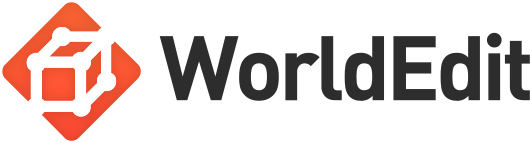
Sommaire
Comment fonctionne World Edit ?
Sélection d’une zone
La sélection d’une zone est à la base du fonctionnement de World Edit. Vous allez donc devoir définir votre parcelle et, pour cela, vous disposez d’un outil formidable : la hache en bois. Vous pouvez la trouver dans votre inventaire en mode créatif, la crafter ou bien taper la commande //wand. Si la  Hache en bois ne vous convient pas, vous pouvez transférer ses pouvoirs sur un autre outil. Une fois ce dernier en main tapez cette commande.
Hache en bois ne vous convient pas, vous pouvez transférer ses pouvoirs sur un autre outil. Une fois ce dernier en main tapez cette commande.
/farwand
Les positions et la sélection en cuboïde
Une fois armé, faites un clic-droit sur un bloc pour définir la pos1, puis faites de même sur un autre bloc, ou sur le même, pour définir la pos2. Vous venez de prendre les coordonnées de ces deux blocs, les trois valeurs numériques, x, y et z, qui définissent leur position dans l’espace.
Vous pouvez aussi utiliser les cswommandes suivantes si vous n’avez pas de bloc à sélectionner.
//pos1 //pos2
Elles enregistrent les coordonnées x, y et z au niveau de vos pieds.
//hpos1 //hpos2
Elles enregistrent les coordonnées x, y et z du bloc visé par votre curseur.
Dès qu’une “pos“ est définie, elle reste enregistrée et effective jusqu’à ce que vous modifiez ses coordonnés. Vous pouvez définir une pos1 et sans cesse bouger la pos2, sans perdre votre point de départ.
Votre zone de travail est ainsi définie entre la pos1 et la pos2.
Vous pouvez aussi décider de sélectionner tout un chunk – une des portions de 16 x 16 x 256 composant votre monde Minecraft – avec la commande :
//chunk
Sélection en polygone
Jusque-là, rien de bien compliqué, mais World Edit n’est pas qu’un générateur de cube et de rectangle. Vous pouvez aussi créer des formes avec plusieurs côtés. Pour changer le mode de sélection, utiliser cette commande. Le clic gauche définira alors, le point de départ, et chaque clic droit, un nouvel angle.
//sel poly
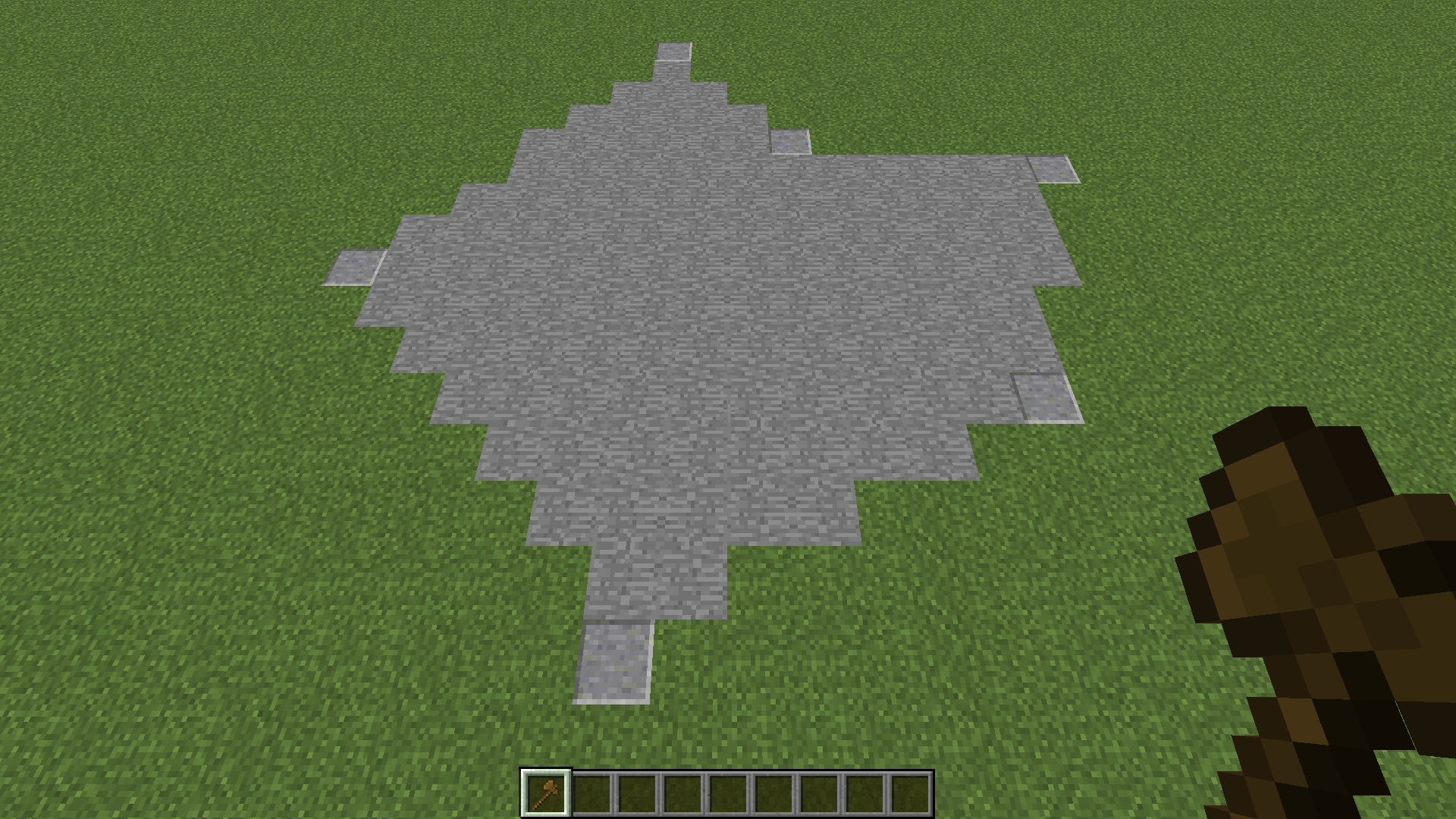
Utilisez cette commande pour revenir en sélection à deux points.
//sel cuboid
Modifier la sélection
Une fois vos “pos“ déterminées, vous pouvez décider d’agrandir votre sélection, que ce soit vers le haut, le bas, la droite, la gauche ou encore vers l’un des quatre points cardinaux.
Disons que j’ai sélectionné, à plat, un carré de 5 blocs de côté en prenant les coordonnés des deux blocs de bois. Je veux maintenant étendre ma sélection vers l’avant et vais donc regarder droit devant moi et utiliser la commande :
//expand 5
Voici l’évolution de ma sélection. Elle s’est faite dans le prolongement de mes coordonnées initiales et a avancée de 5 blocs.
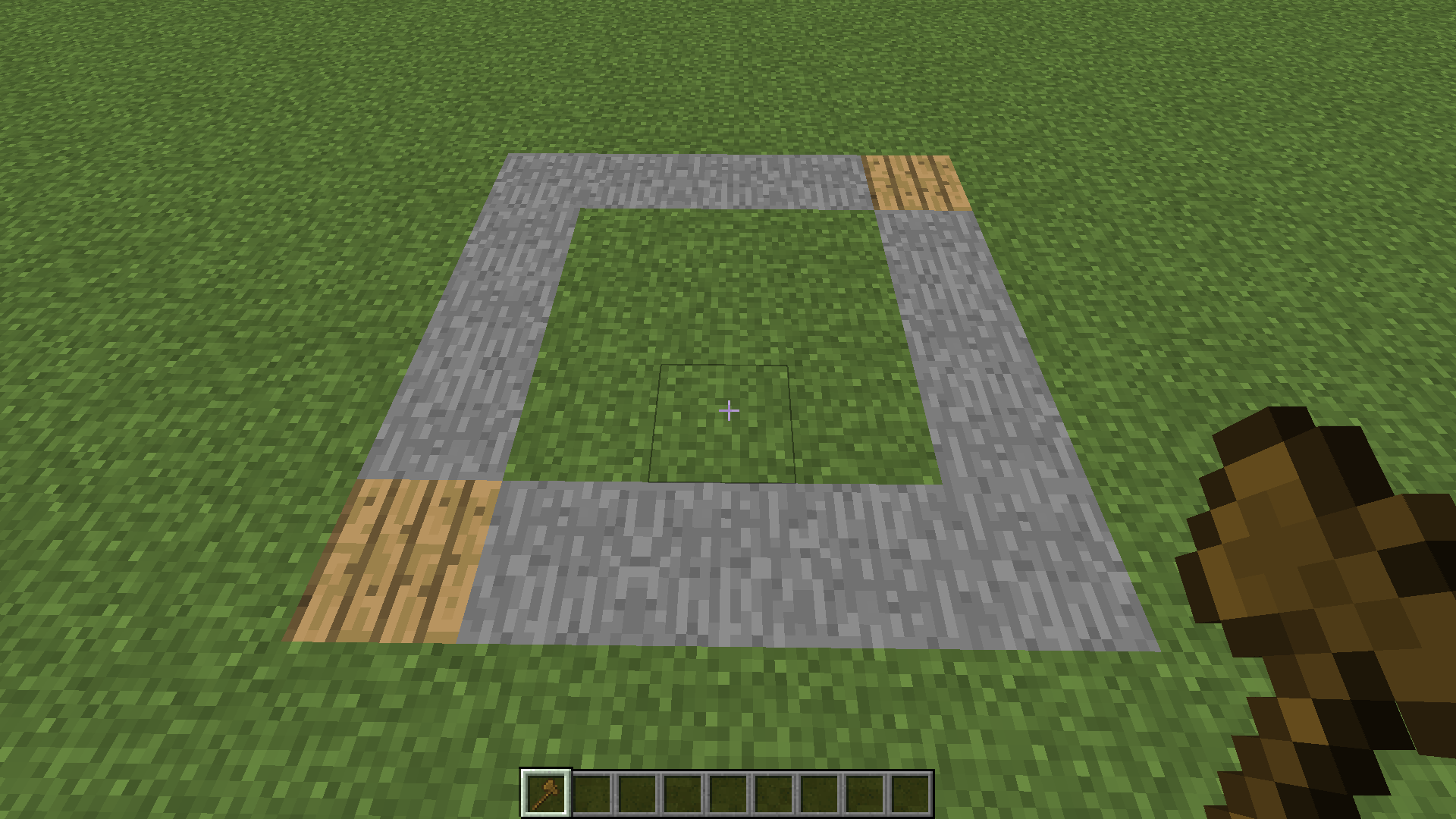
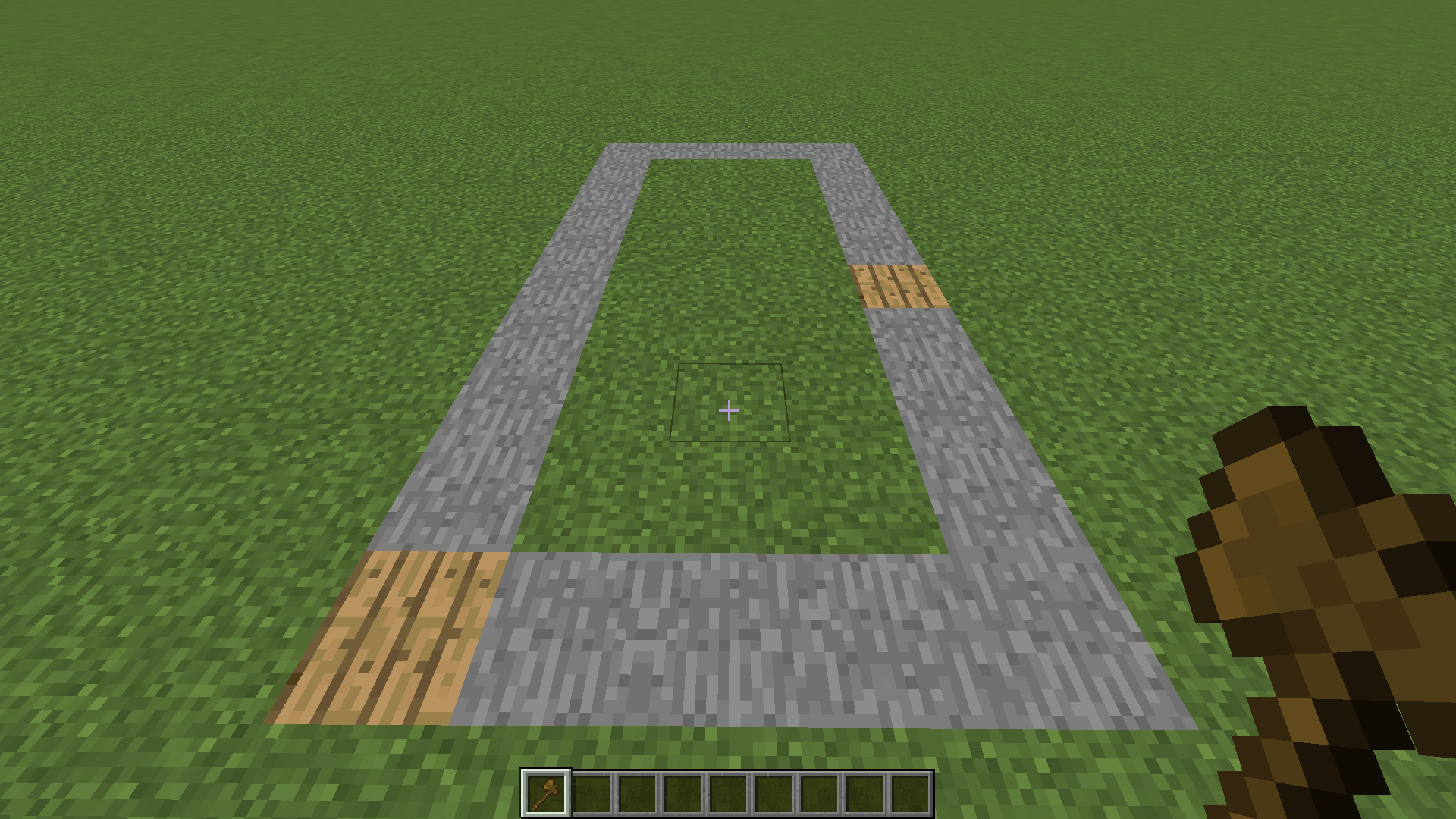
Maintenant, sans définir de nouvelles coordonnées, je vais indiquer une direction précise : le haut.
//expand 5 up
Voici ma nouvelle sélection, elle a conservé ma première instruction et s’est élevée de 5 blocs à partir de celle-ci.
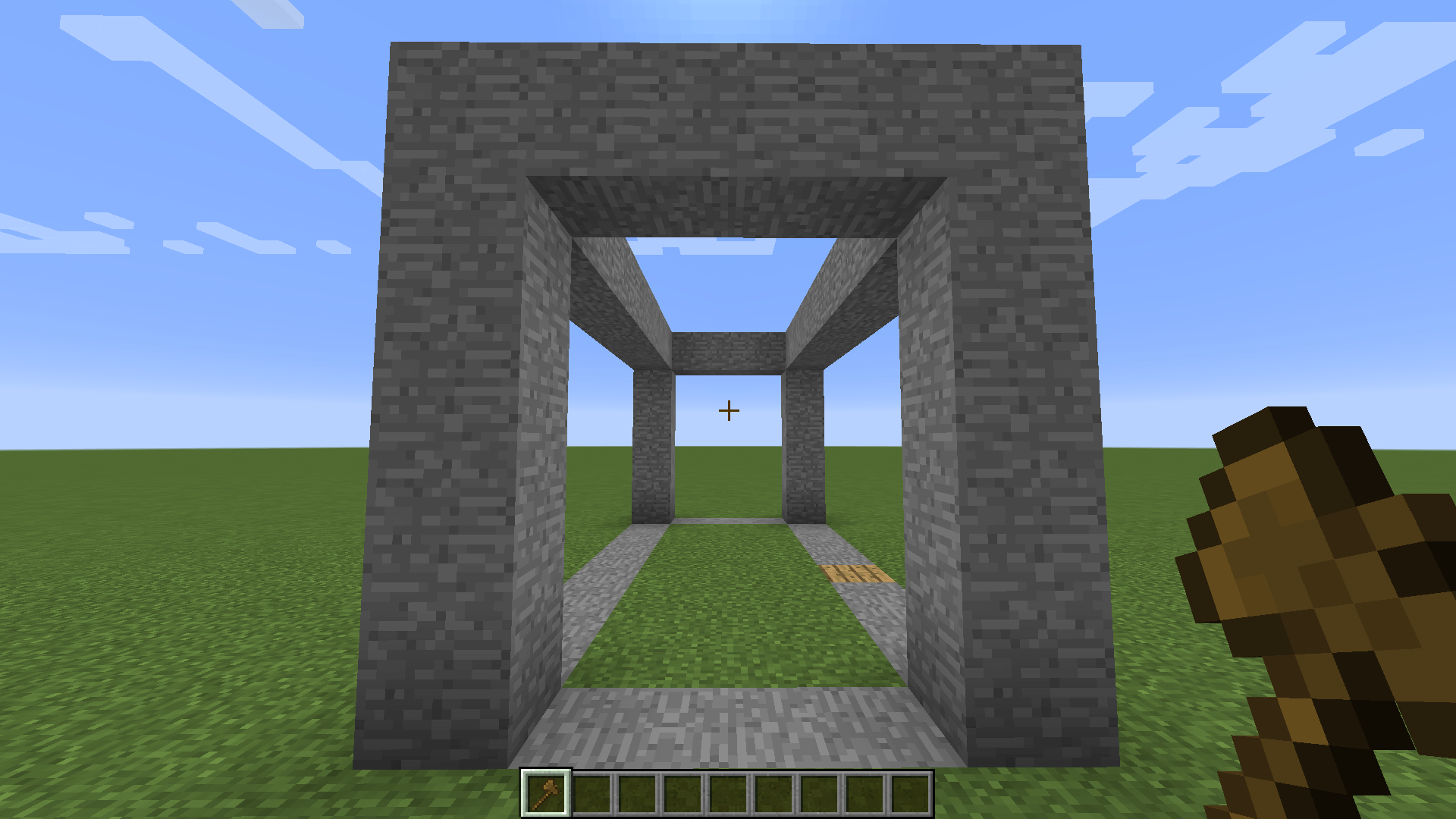
Vous pouvez aussi choisir d’agrandir votre sélection dans deux directions. Si je reprends mon tout premier carré de 5 côté et que j’exécute cette commande, World Edit va étendre de 7 bloc à gauche de votre sélection, puis de 5 blocs à droite, car vous avez indiqué une seconde valeur qui s’est immédiatement opposé à la direction indiquée.
//expand 7 5 left
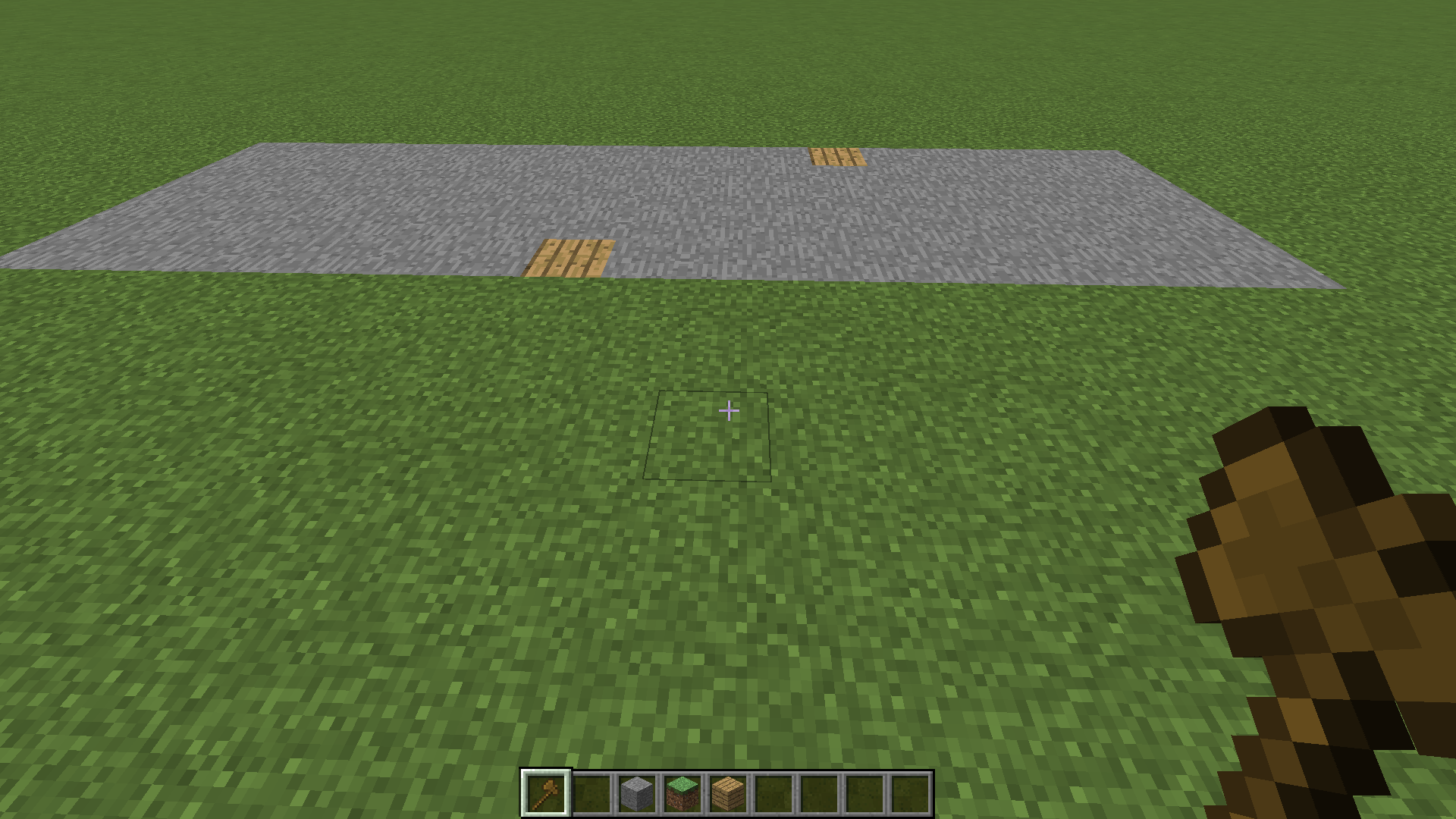
Enfin, si vous souhaitez étendre votre sélection, du plus profond de la terre jusqu’aux plus hauts des cieux, vous pouvez utiliser la commande
//expand vert
Si au contraire vous voulez réduire le nombre de bloc dans votre zone, vous pouvez utiliser cette autre commande, fonctionnant sur la même logique.
//contract
Tout cela est bien pratique, mais il devient difficile de décaler votre sélection. Vous pouvez jouer avec les expand et contract indéfiniment, ou utiliser la commande suivante. Je décale ainsi ma sélection, mes “pos“, de 7 blocs vers la gauche.
//shift 7 left
Informations sur la sélection
World Edit met à disposition de nombreuses commandes permettant de s’informer sur les blocs compris dans votre sélection, entre la pos1 et la pos2. Cette commande vous informe des coordonnés des “pos“, mais aussi de la profondeur, hauteur et largeur de votre sélection, ainsi que le nombre de blocs inclus.
//size
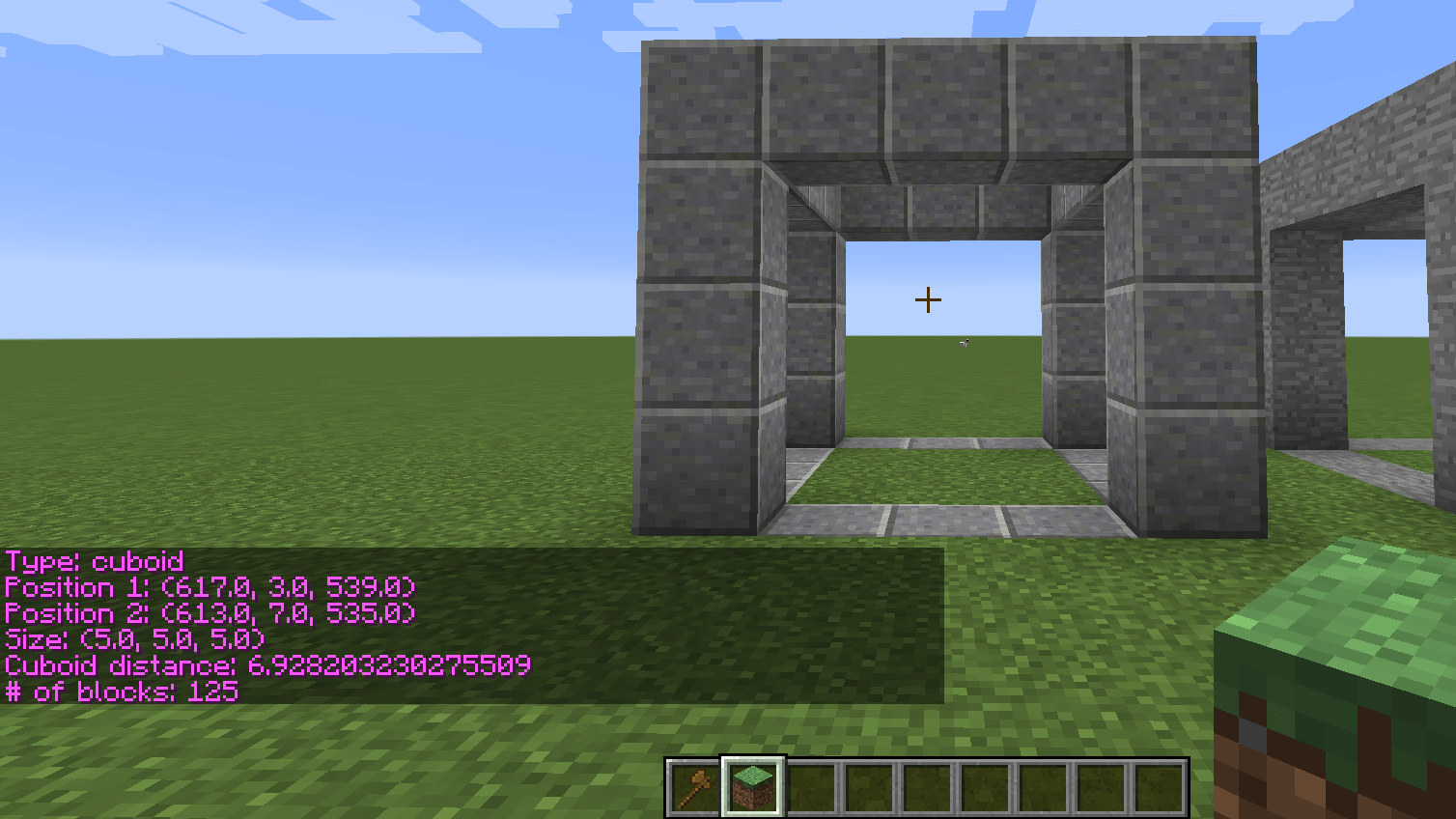
Vous pouvez aussi obtenir des informations précises sur le nombre de bloc d’un certain type présent dans votre zone. Par exemple, je vais compter le nombre de blocs de pierre en indiquant dans la variable, le mot anglais ou bien l’id du bloc.
//count stone ou //count 1
Une dernière commande, indique, en pourcentage, la quantité de chaque type de bloc présent dans la sélection.
//distr
Créer des formes
Maintenant que vous savez manipuler vos sélections, nous pouvons passer au vif du sujet. Nous seront amenés à générer des blocs dans votre monde, alors il est utile de vous renseigner sur le nom anglais de chaque bloc, ainsi que sur leur id.
Formes cubiques
Remplir la sélection
Il s’agit maintenant de générer des formes. Nous pouvons utiliser tout le potentiel de notre sélection et pourquoi pas la remplir de laine blanche. Une fois cette commande exécutée, tous les blocs, indépendamment de leur type, seront changés en bloc de laine blanche.
//set 35
Créer des murs
Toujours en exploitant une sélection – un carré de 5 blocs avec 10 de hauteur -, vous pouvez décider de créer des murs. Seuls les blocs périphériques, exceptés ceux du haut et du bas, seront générés, en sandstone avec cette commande-ci.
//walls 24
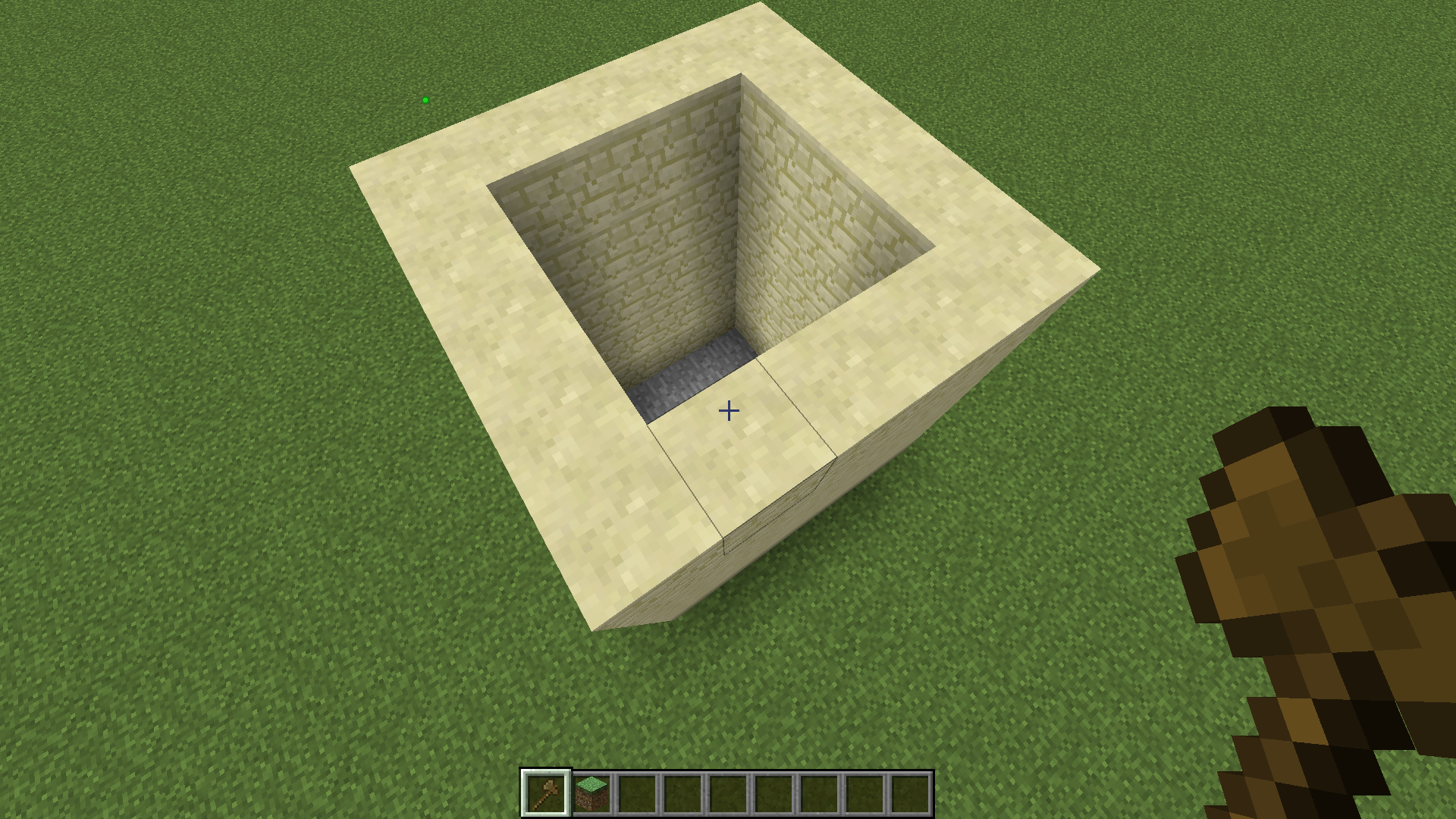
Créer un cube creux
Cette autre commande vous permet de créer un cube vide de sandstone. L’effet est le même qu’avec la commande précédente, mais avec un toit et un sol.
//outline 24
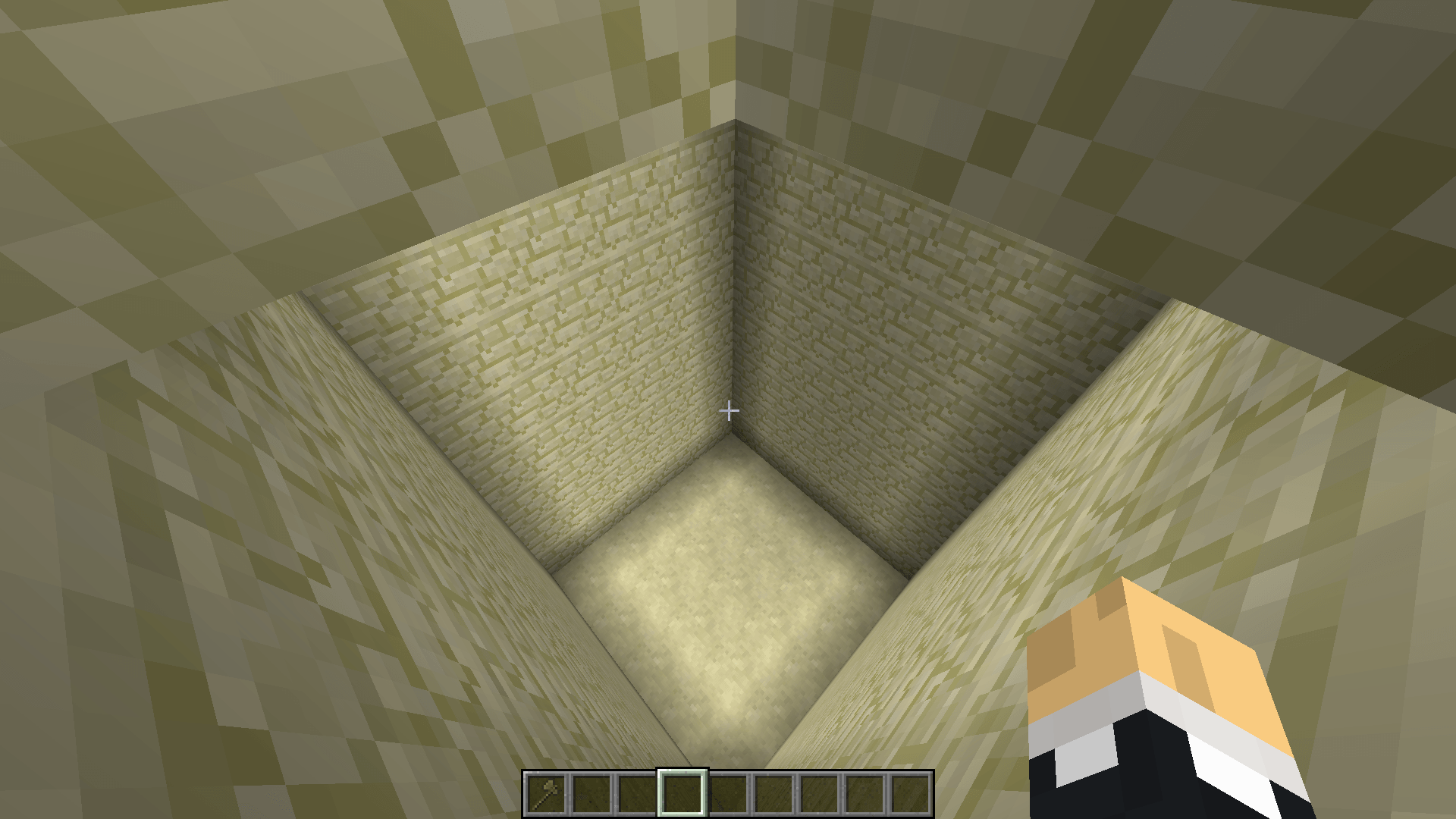
Créer une pyramide
Voici maintenant la pyramide. Elle se génère selon votre position dans l’espace, il vous faut indiquer le bloc, ainsi rayon.
//pyramid 12 30
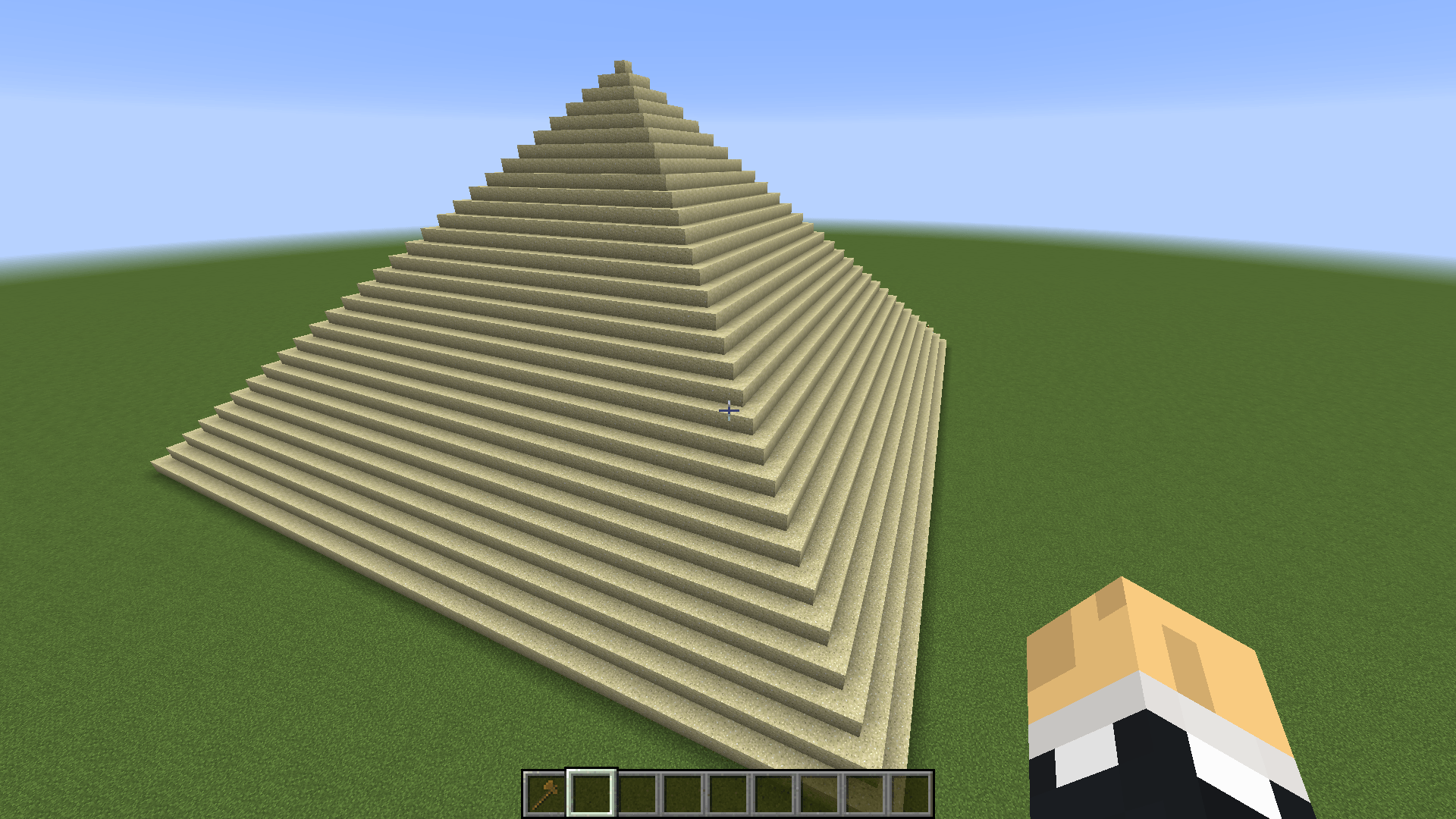
Tracer une ligne
World Edit vous permet aussi de créer des lignes. D’un point à l’autre de votre sélection, le mod va tenter de tracer une ligne, la plus droite possible, avec le bloc et l’épaisseur indiquée.
//line 2 5
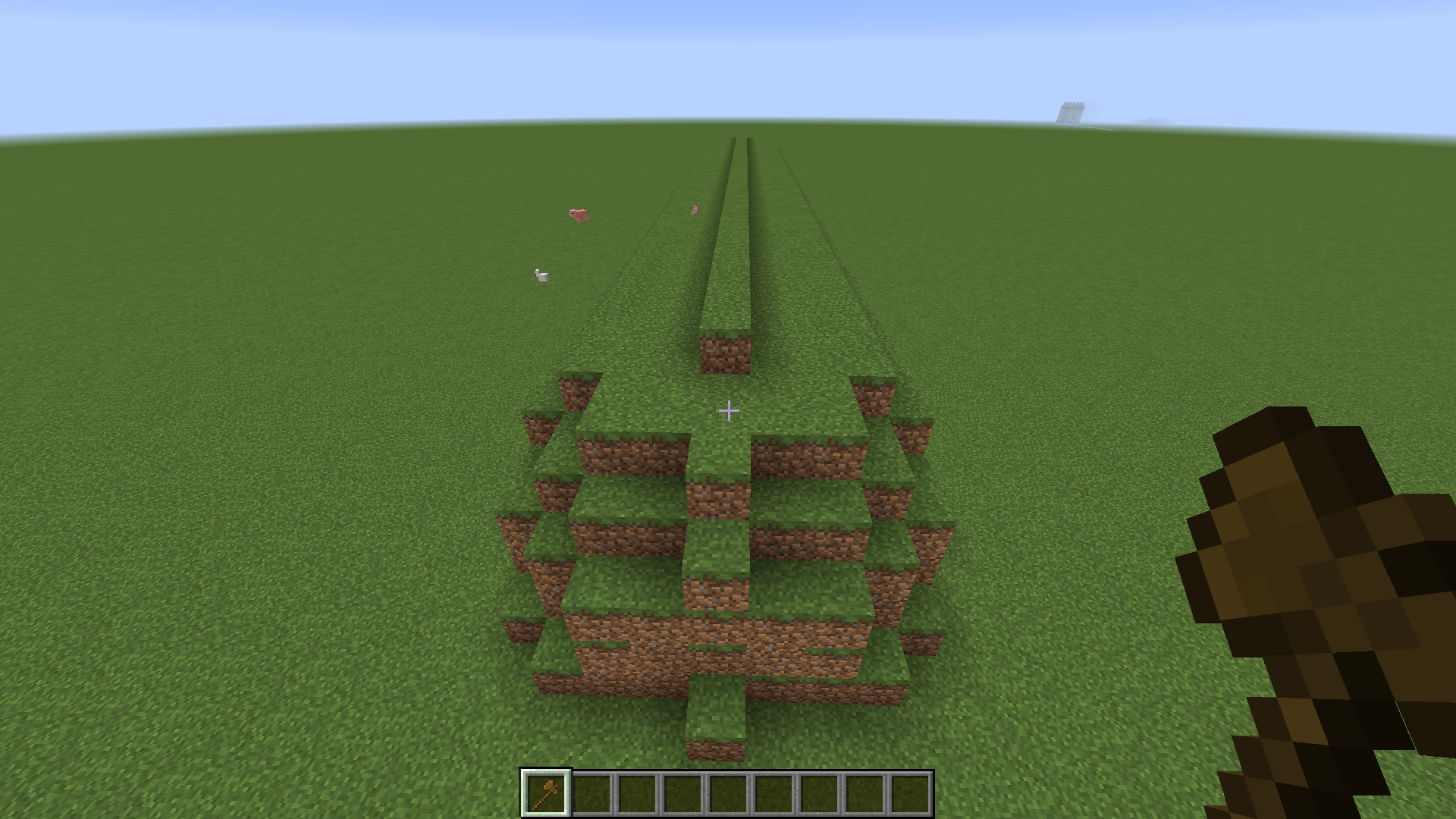
Formes arrondies
Générer un rond
Mettons nos sélections de côté et parlons des ronds. Ils se génèrent par rapport à la position de vos pieds. Il est nécessaire de définir un rayon, une hauteur et un composant, la pierre taillée dans ce cas.
//cyl 98 4 1
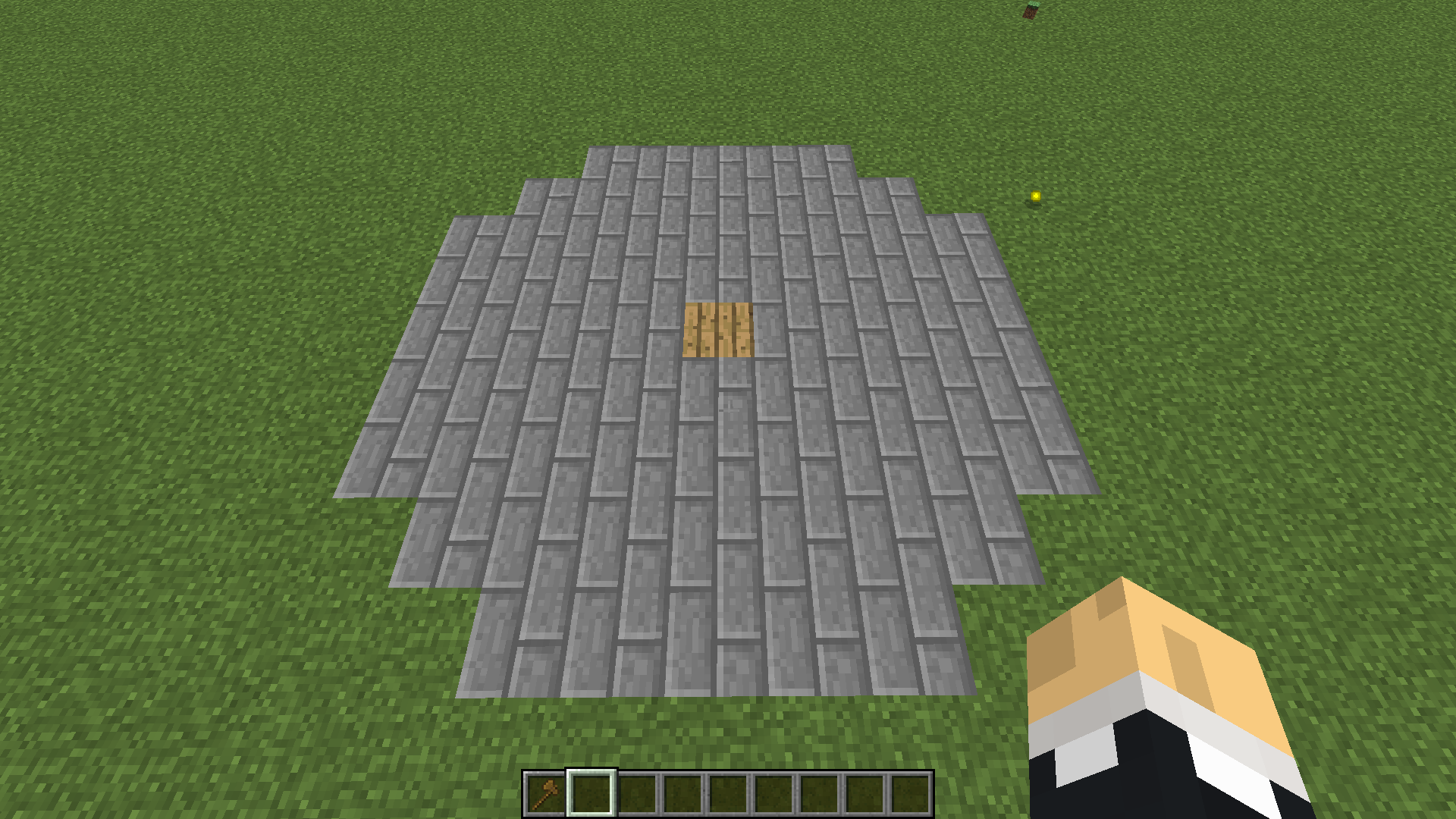
Créer une sphère
Vous pouvez aussi générer des sphères, sous vos pieds. Il vous faut simplement définir le bloc utilisé, les deux rayons et la hauteur.
//sphere 98 4,5,4
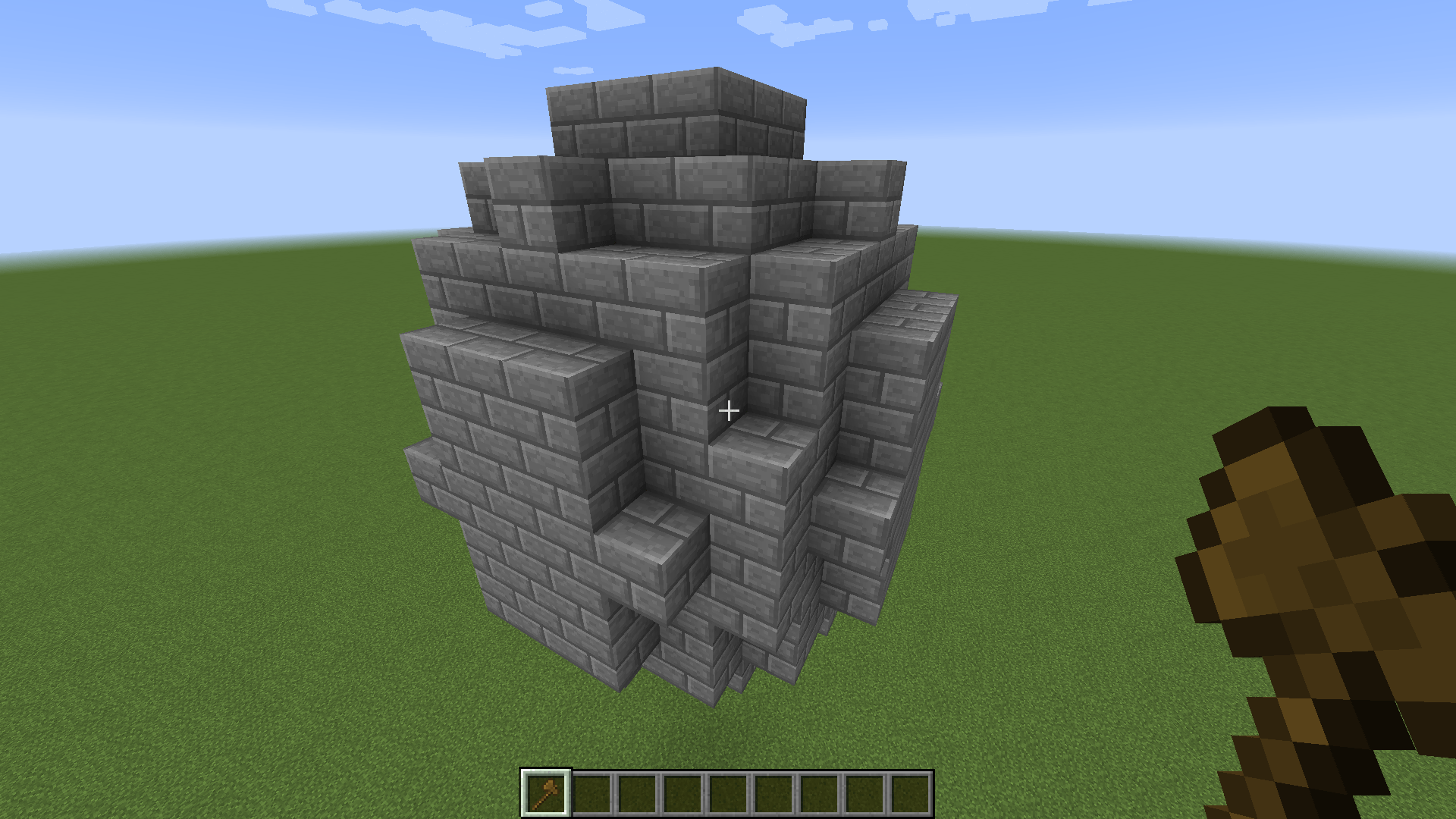
Une autre forme, sans doute un peu moins utile, est disponible. Il s’agit d’une sorte de demi-cercle un peu aplati à sa base et étant généré sous vos pieds. Il vous faut indiquer le bloc, le rayon et la hauteur.
Créer une plateforme
//fill 98 15 10
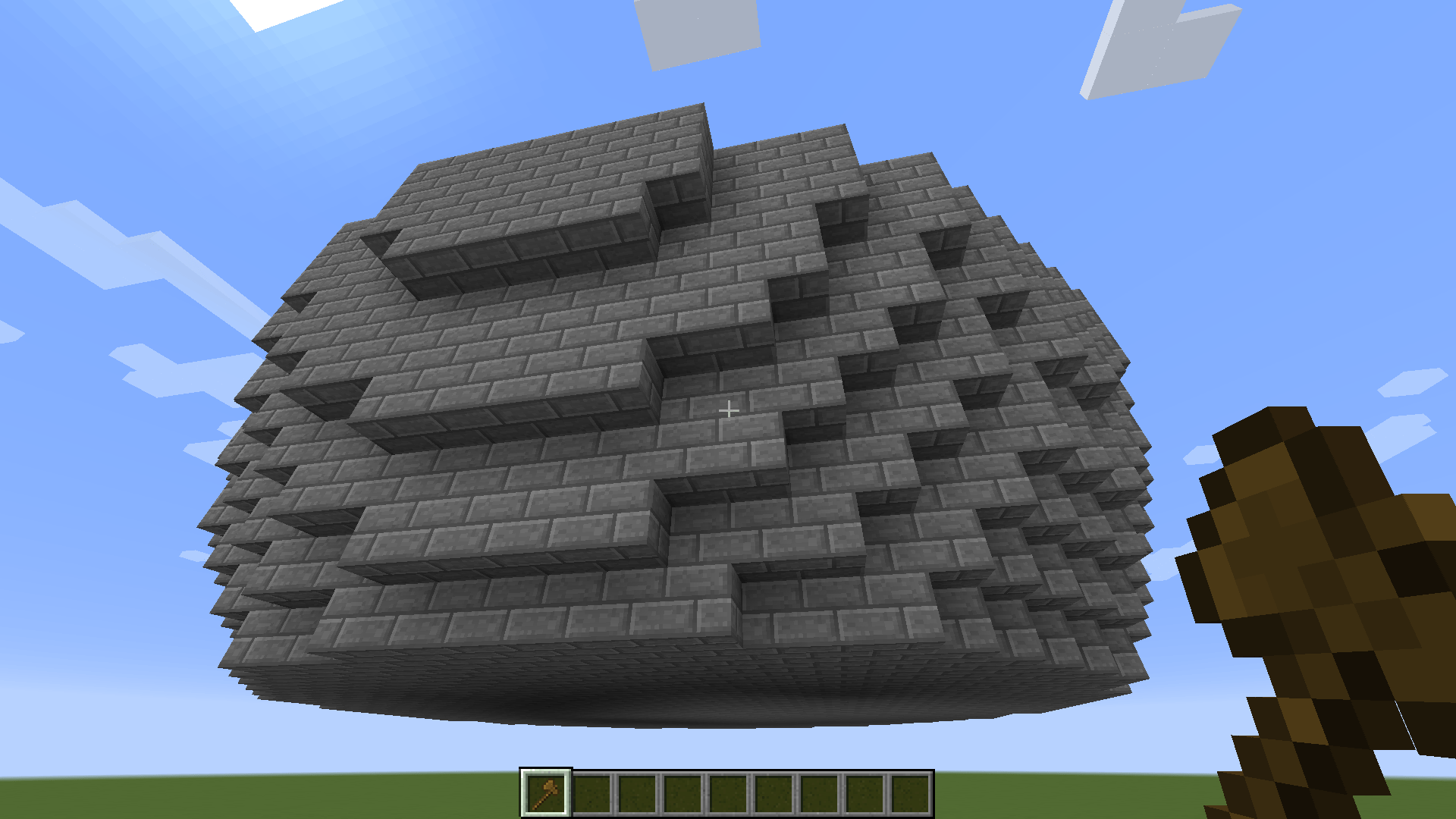
Les schematics
World Edit est un plugin permettant d’utiliser les schematics, de petits fichiers enregistrant le positionnement des blocs et pouvant, grâce à World Edit, être insérés dans une partie. Vous pouvez ainsi sauvegarder vos structures directement en jeu et les échanger sur internet, ou utiliser les créations des autres joueurs.
Pour pouvoir utiliser les schematics, il vous faut tout d’abord créer le dossier contenant. Une fois le mod chargé une première fois dans Minecraft, un fichier “wordledit” apparaîtra dans le dossier “config” de votre “.minecraft”. Entrez dans ce fichier et créez un nouveau dossier : “schematics”. Tous vos enregistrements seront dans ce dossier. C’est aussi là que vous devrez stocker les schématics que vous souhaitez utiliser.
En jeu, vous pouvez utiliser cette première commande pour avoir la liste des schematics disponibles. La deuxième vous permet de charger un fichier, la troisième d’enregistrer votre sélection en fichier shematics. La dernière sert à supprimer un schematic. Il vous faut à chaque fois donner le nom du fichier.
/schematics list /schematics load /schematics save /schematics delete
Une fois que vous avez chargé un schematic dans votre monde, il vous suffit de faire cette commande pour coller les blocs dans votre monde.
//paste
World Edit supporte les type de fichier suivants :
- mcedit
- schematic
- mce
Le presse-papier et la rotation des éléments
Copier/coller
Comme nous venons de le faire avec un schematics, il est possible de copier-coller des éléments de terrains d’un bout à l’autre de votre monde. Une fois votre selection faite, prenez un point de repère et exécutez la commande suivante pour copier les bloc de cet espace sans les supprimer. World Edit va alors enregistrer le placement précis de chaque bloc.
//copy
Si vous souhaitez faire un couper/coller – supprimer la sélection pour la restituer autre part -, utilisez plutôt cette commande :
//cut
Une fois que c’est fait, rendez-vous sur le point de collage et, en vous rappelant bien du repère, exécutez la commande ci-dessous. Le mod va alors replacer les éléments précédemment copiés dans le même sens.
//paste
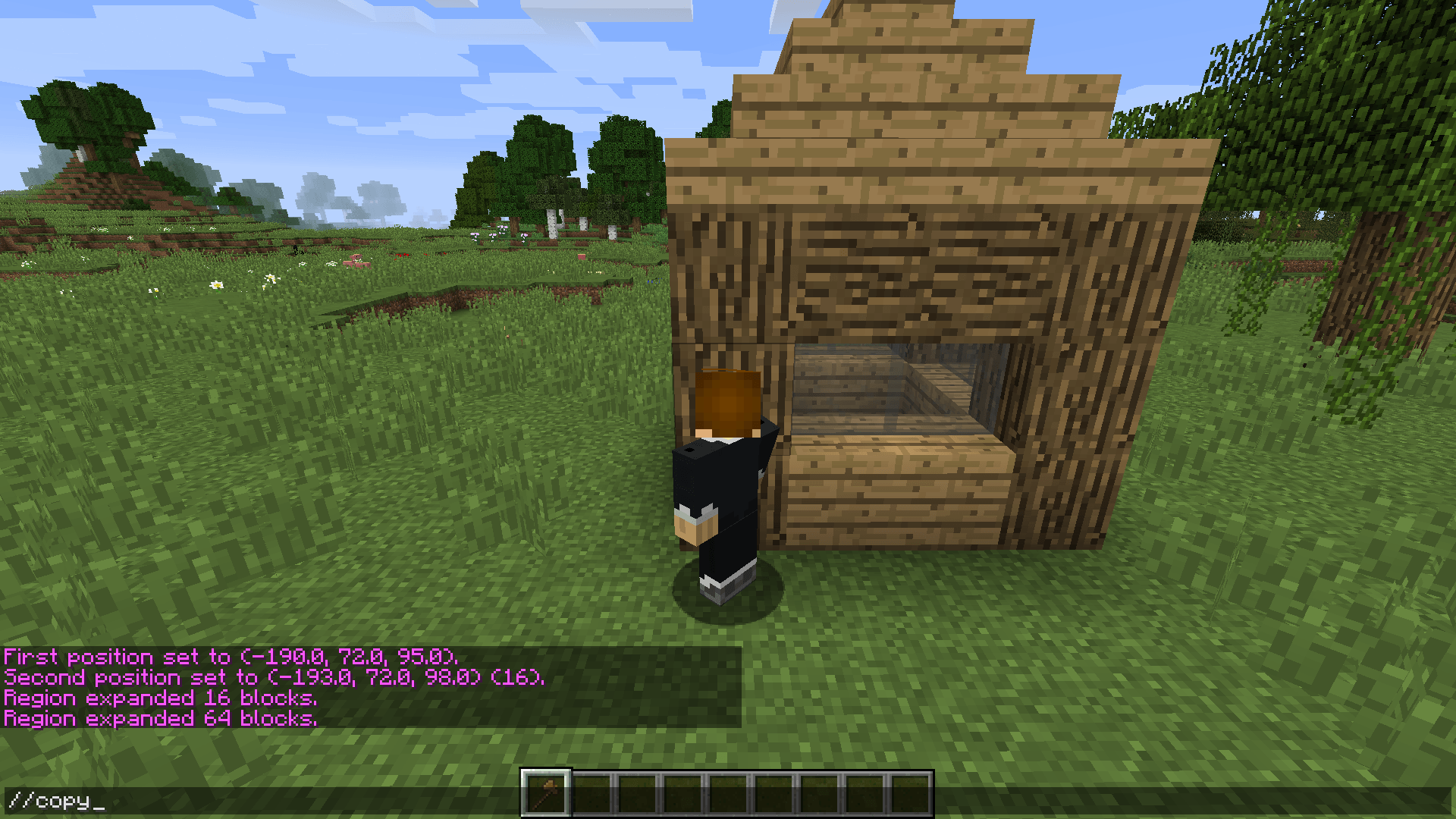
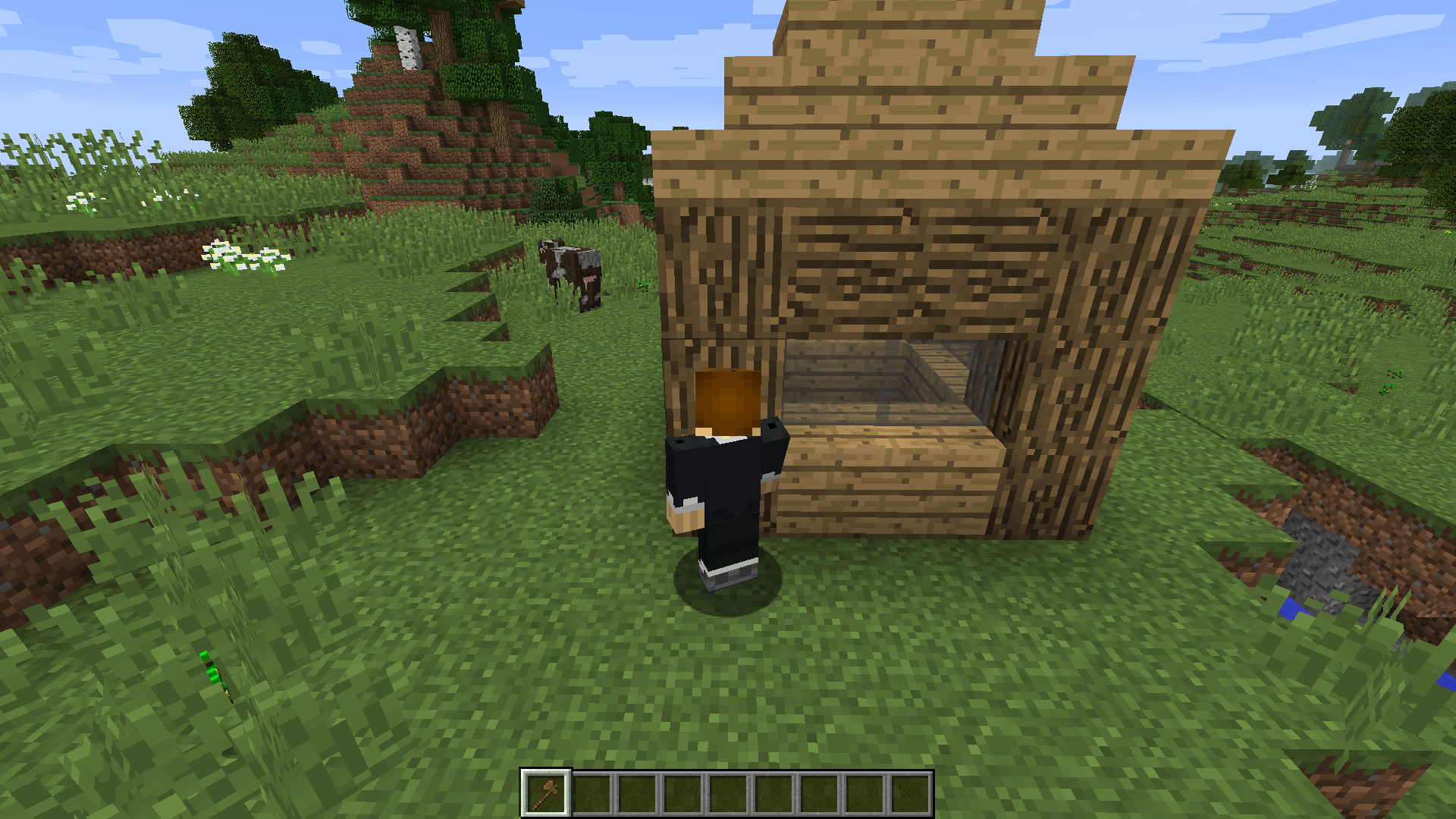
Faire pivoter
Maintenant que vous venez de coller, ou de couper, votre sélection, vous avez peut-être besoin de la faire pivoter. Cette action se fait dans le presse-papier, il n’est pas utile de coller la structure pour le faire. Bien au contraire, si vous voulez faire pivoter votre collage, assurez-vous qu’il soit dans votre presse-papier (//cut ou //copy). Une fois que World Edit a enregistré le tout, utilisez la commande qui suit en pensant bien à spécifier l’angle dans le contexte d’un monde cubique… ou vous risquez d’avoir des surprises.
//rotate 90
Il y a un autre type de rotation, le flip. Il fait pivoter votre sélection de manière à ce qu’elle soit comme au travers d’un miroir. Voici la commande :
//flip
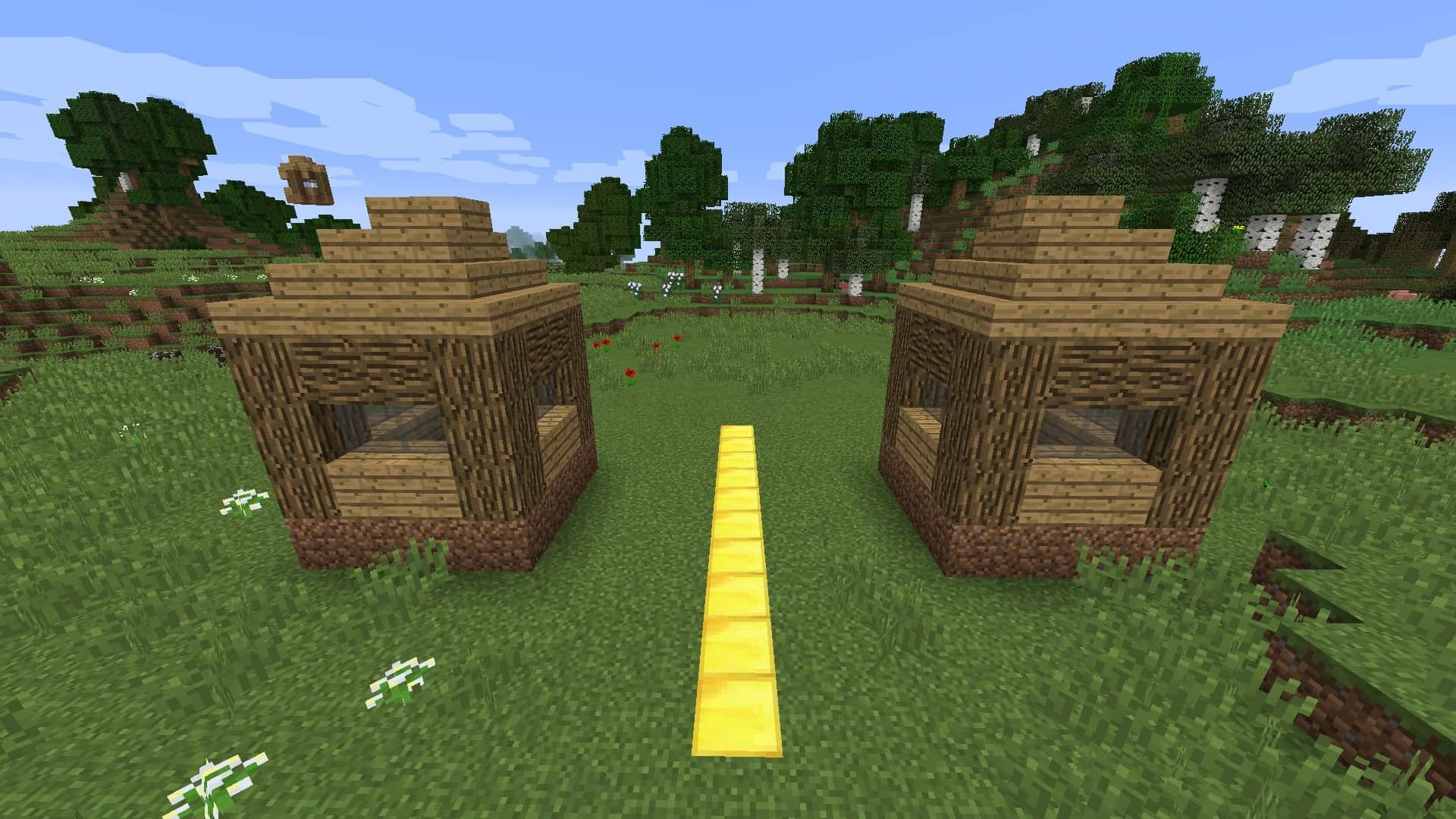
Bouger la sélection
Je vous propose maintenant d’apprendre à déplacer une sélection World Edit. Une fois vos “pos” assignées, vous pouvez utiliser la commande ci-dessous pour bouger l’ensemble compris entre les deux coordonnés. Il vous faut juste indiquer le nombre de bloc et la direction du mouvement.
//move 2 up
Étaler la sélection
Il ne s’agit maintenant plus de rotation, ni de déplacement, mais de répétions d’une sélection. J’ai pris les coordonnées des extrémités de mon chemin rouge et j’ai exécutez la commande suivante en précisant bien que je voulais que le schéma soit reproduit 3 fois. Je n’ai pas préciser de direction, alors c’est celle de mon regard qui primera.
//stack 3
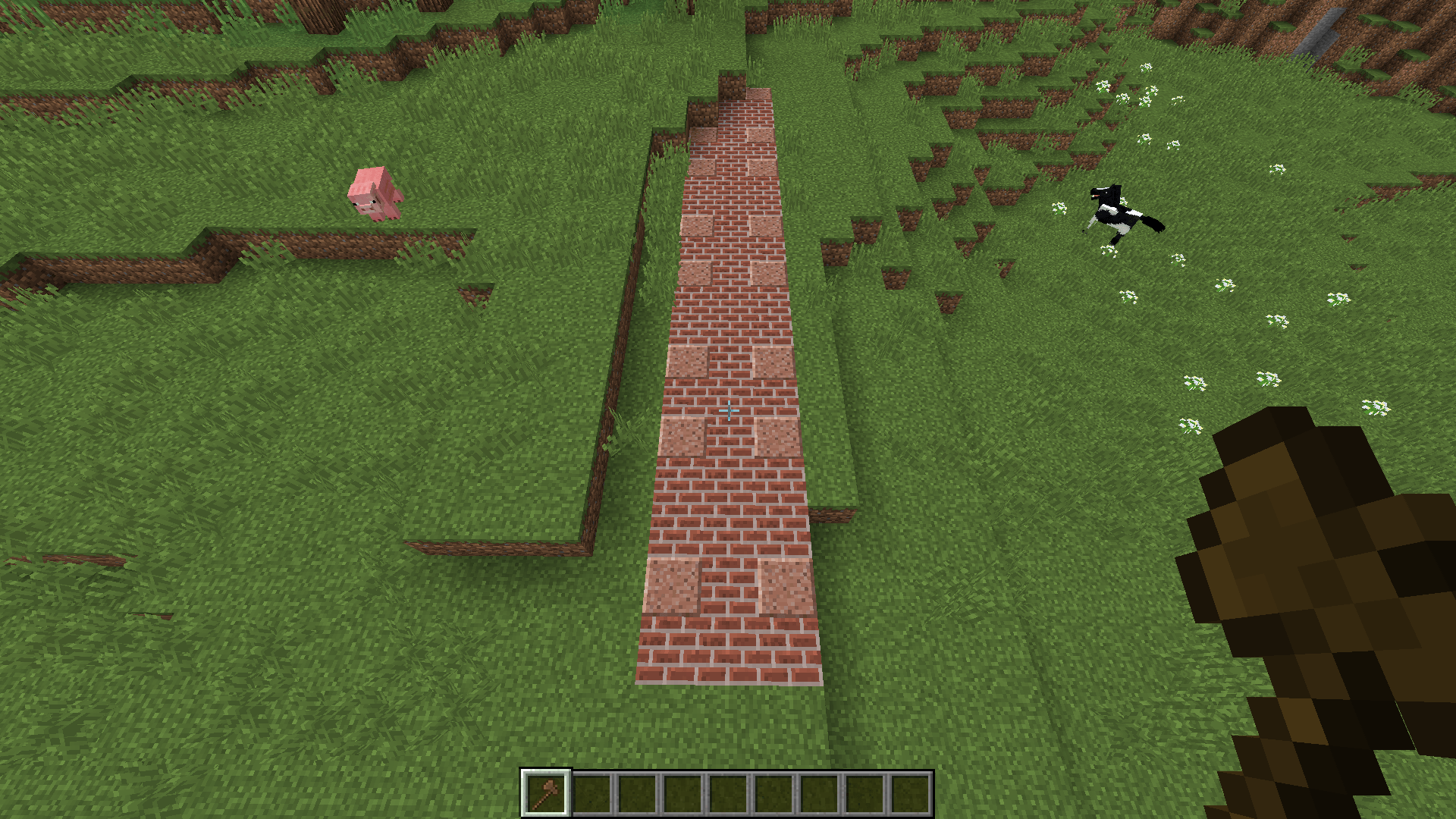
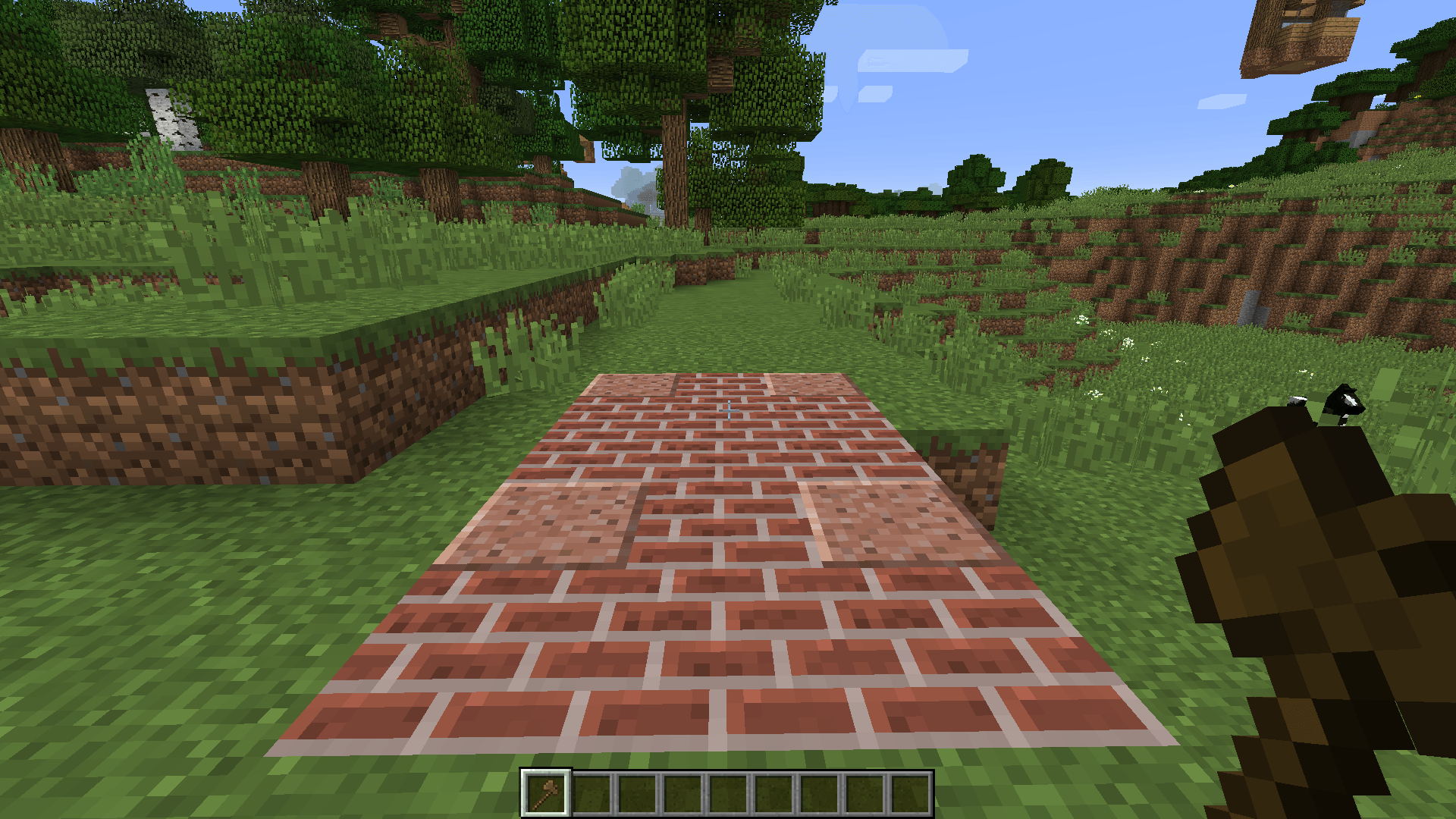
Les brushs et patterns
Que ce soit pour créer des montagnes ou autre, World Edit est avant tout un mod terraforming qui sert aussi bien à aplatir qu’à créer des tas de bloc pour ensuite les polir et donner de belles formes au paysage. C’est exactement le rôle des brushs.
Prenez tout outil non utilisé et, une fois qu’il est en main, tapez cette commande en précisant le type de bloc et le rayon de la sphère.
/br sphere 1 3
La commande suivante permet de générer un cylindre, plus pratique pour créer des choses hautes – vous pouvez régler la hauteur -, mais à compléter avec des sphères pour faciliter le smooth.
/br cyl 1 5 10
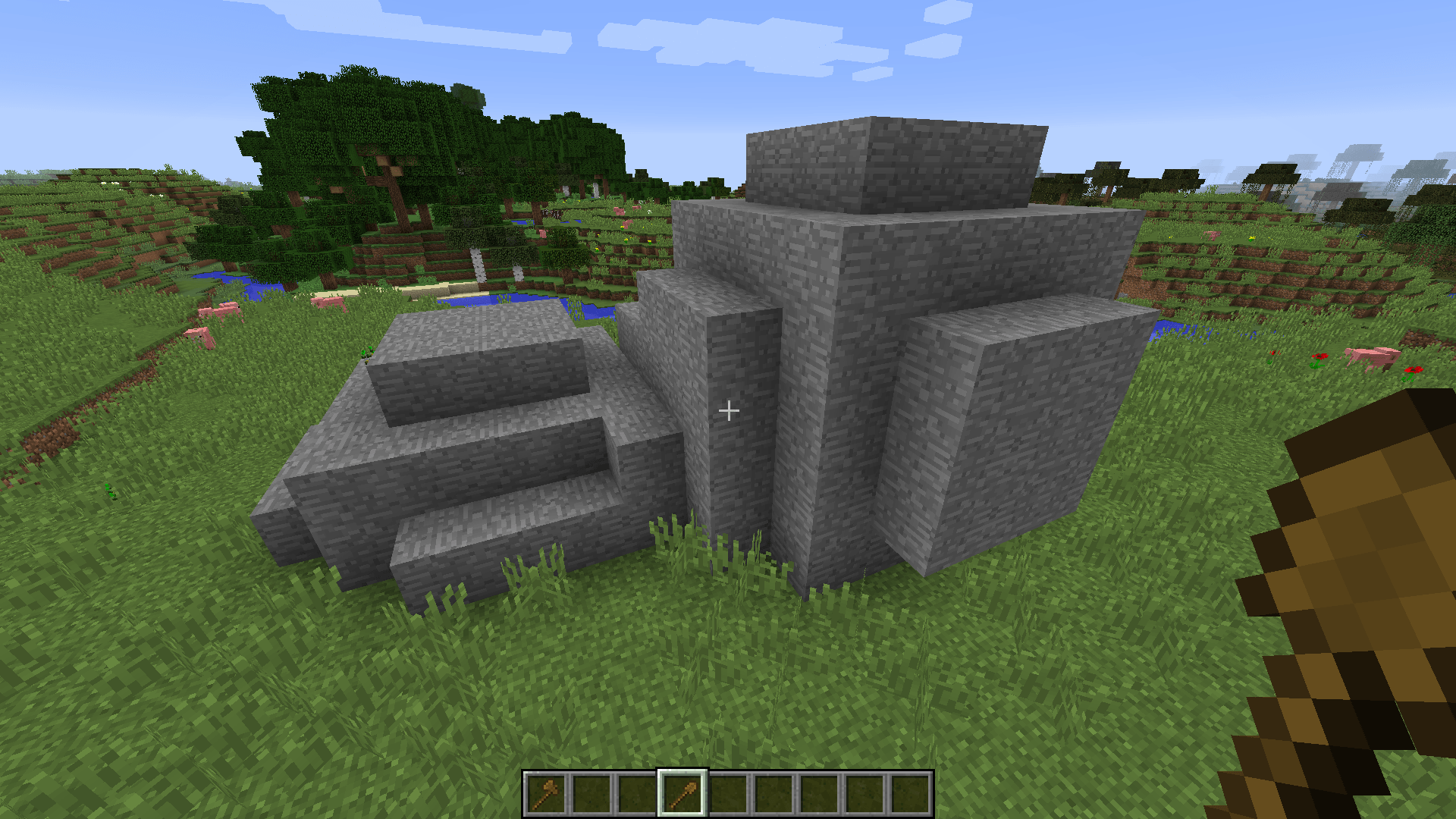
Vous n’avez plus qu’à entasser ces blocs en faisant des clics-droits sur le sol.
Le smooth consiste à aplatir, harmoniser tout cela en mélangeant les blocs, en variant les courbes. N’hésitez pas à faire de nombreux essais, les réglages ne sont jamais les bons du premier coup. C’est via la commande suivante que vous donner le pouvoir du smooth à un outil, en précisant la taille de la zone d’effet et le nombre de fois que va tourner l’algorithme pour vous donner le résultat.
/brush smooth 5 2
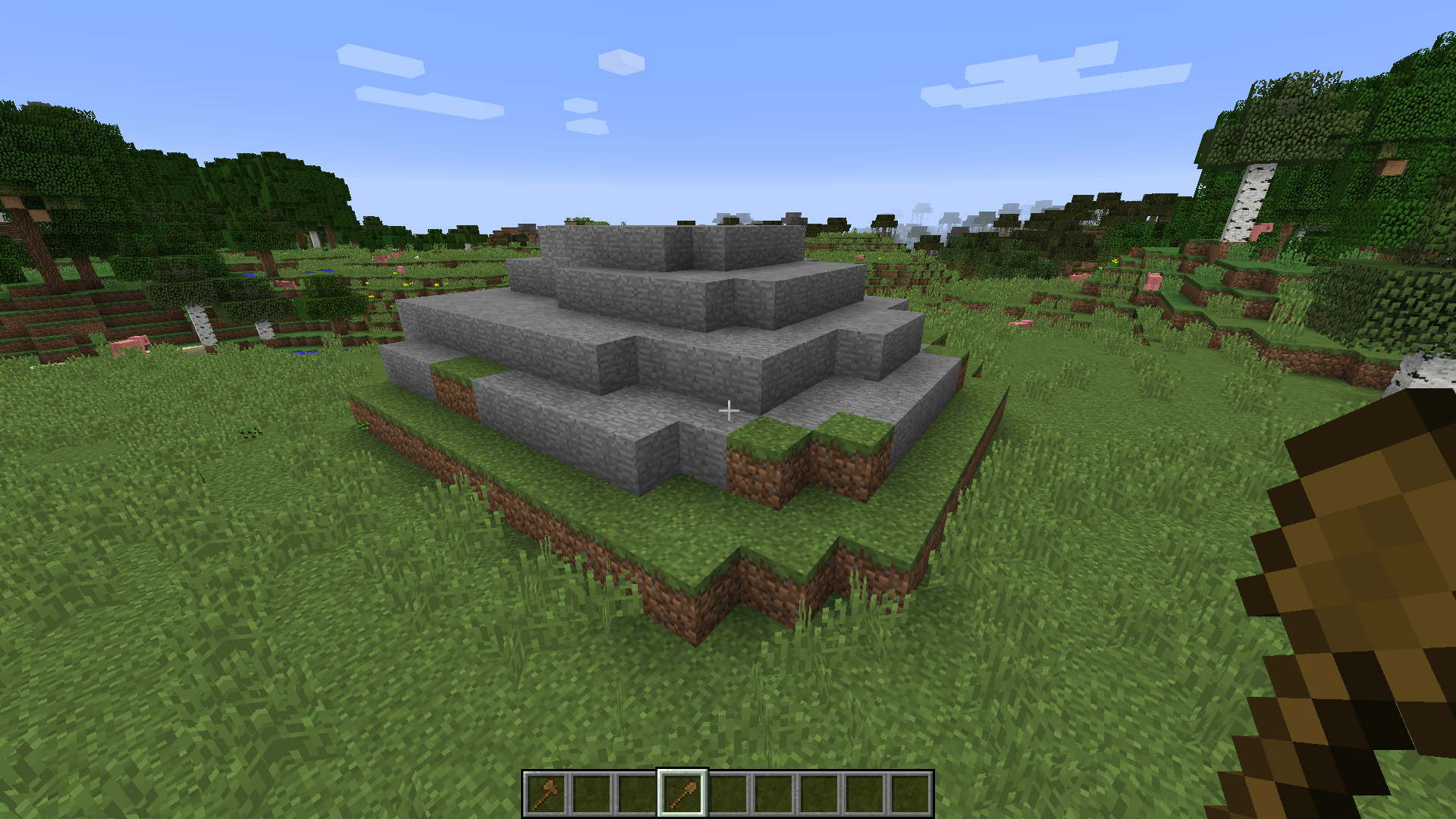
Voici un autre brush. Il abaisse tous les blocs de la zone d’effet au plus bas, de manière à combler tous les petits trous de vos structures.
/brush gravity 5
Un pattern est un milieu d’une composition personnalisée, avec des pourcentages de bloc placés dans une certaine zone : votre sélection. Une fois définie, utilisez cette commande en remplaçant les blocs et nombres selon vos besoins.
//set 5%diamondore,80%stone,5%dirt,10%mossy_cobblestone
Pour des patterns plats à appliquer au sols, vous pouvez utiliser la commande suivante sur un outil, en précisant le rayon cette fois-ci. Faites un clic droit sur le sol pour appliquer le pattern
/flood 50%stone,50%dirt 3
Les outils et raccourcis de World Edit
Le mod vous propose aussi quelques commandes sympathiques pour être plus efficace en construction ou bien en terraforming.
Des outils pour décorer votre environnement
La commande suivante vous permet de recouvrir la surface de votre selection, avec des herbes ou tout autre bloc.
//overlay 31:1
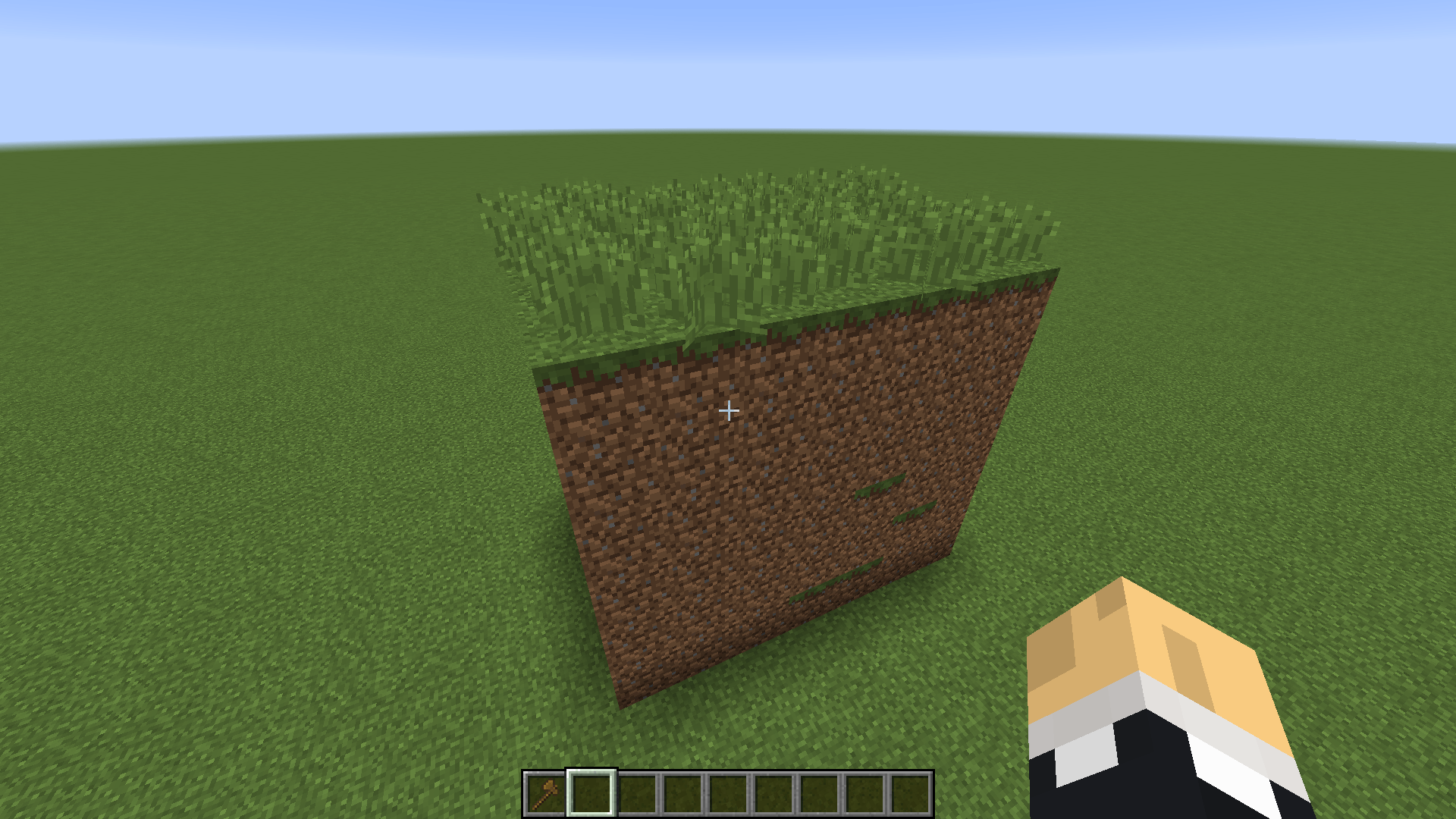
Voici la commande pour enneiger vos mondes dans un rayon défini. Tout est alors recouvert de neige et l’eau gèle. Cette commande est suivie par une autre, qui produit l’effet inverse.
/snow 100 /thaw 100
Les forêts sont utiles pour combler un espace trop vide, il vous faudra sûrement en générer en masse. La commande suivante vous permet de générer une forêt dans un certains rayon en spécifiant le type d’arbre et la densité.
/forestgen 50 spruce 10
Pour ajouter une petite nuance de couleur, vous pouvez aussi générer une forêt de citrouille avec la commande qui suit. N’oubliez pas de spécifier un rayon.
/pumpkins 7
Les supers outils World Edit
Cet autre commande vous permet d’obtenir la super pickaxe, pioche qui détruit n’importe quel bloc en une fraction de seconde.
//
Cette pioche est paramétrable. Ces commandes vous donne la possibilité d’étendre son pouvoir dévastateur selon un certains rayon, 5 au maximum. Sachez que cet outil détruit un seul type de bloc à chaque coup. Toutefois la seconde commande est plus restrictive, car il faut non seulement que les blocs soit du même type, mais en plus qu’ils se touchent.
/sp area 5 /sp recur 5
Pour éviter de casser puis de reposer des blocs, World Edit vous permet de les remplacer directement avec la hache en diamant. Saisissez la commande qui suit et spécifiez le bloc de remplacement. Un clic-droit avec la hache en main remplacera le bloc, un clic-gauche mémorisera une autre entité. Efficacité maximale.
//repl 1
Si l’outil de génération de forêt ne vous a pas suffi, vous pouvez utiliser cette commande avec un outil non utilisé en main. Celui-ci va vous permettre de placer les arbres un à un. N’oubliez pas de spécifier le type d’arbre.
/tree birch
Si vous vous être trompé de type d’arbre et que vous voulez changer le type de bois, ou bien la couleur d’un bloc de laine, le type d’une pierre, vous pouvez utiliser la commande suivante sur l’un de vos outils, une fois ce dernier en main.
/cycler
Pour continuer dans le thème des arbres, la commande qui suit vous permet de supprimer les feuilles des arbres volants, la fin d’un fléau.
/deltree
Les super-pouvoirs World Edit
Les monstres n’ont qu’à bien se tenir. La commande présenté ci-dessous tue instantanément tous les monstres dans le rayon défini.
/butcher 30
Si les flammes vous envahissent, utilisez cette commande, toutes les flammes alentours disparaîtront.
/ex
Le déplacement
World Edit vous permet aussi de profiter de certains raccourcis. Lorsque l’on terraform, il peut nous arriver d’être enterré, coincé… Voici quelques commandes pour un déplacement plus facile.
Commençons tout d’abord par nous décoincer. Une commande simple et efficace.
/unstuck
Si vous avez besoin de gravir des montagnes – ou d’en descendre – le plus rapidement possible, vous pouvez utiliser ces commandes. Elles permettent respectivement de monter au plus haut et de descendre au plus bas.
/ascend /descend
Monter au plus haut n’a pas été satisfaisant ? Vous pouvez utilisez cette commande pour être directement déposé à la hauteur voulue, sur un bloc de verre.
/up 110
Si vous voulez vous rapprocher le plus possible du plafond, vous pouvez utiliser la commande suivante, en spécifiant ou non une valeur : l’espace entre le plafond et votre tête. Une fois exécutée, la commande vous dépose sur un bloc de verre.
/ceil 1
Boucher et aspirer
Cette autre commande bouche le trou au-dessus duquel vous vous trouvez, et ce à partir du niveau de vos pieds et en fonction du bloc et le rayon indiqué. Très utile si vous voulez boucher une faille.
//fillr 1 30
Si ce sont les liquides qui vous gênent, la commande qui va suivre vous permet, à condition d’être à la même auteur que le bassin, de drainer toue la lave, ou toute l’eau, dans le rayon choisi.
//drain 100
À contrario, cette fonctionnalité sert à retirer les courants de liquide et à étendre l’eau, ou la lave, dans son bassin. Pensez bien à la surface et à indiquer le rayon.
/fixwater 100 ou /fixlava 100
Détruire les blocs
Les commandes suivantes suppriment définitivement des blocs dans différentes direction. La première au-dessus de vous, la deuxième au-dessous, le tout en fonction du rayon et de la hauteur choisit. Si vous ne précisez pas de nombre, la totalité sera supprimée, même la bedrock, dans un rayon de 1.
/removeabove 1 20 /removebelow 1 20
Dans le même principe, la commande suivante supprime tous les blocs autour de vous, dans un certains rayon, mais avec la possibilité de préciser le type de bloc et même de définir un bloc de remplacement (facultatif).
/replacenear 20 1 41
Conseil
Si vous souhaitez en connaitre plus sur World Edit, n’hésitez pas à consulter le wiki disponible en cliquant ici
Informations
- Auteur du mod : sk89q’s, wizjany’
- Versions Minecraft : 1.21.5 – 1.20.6 – 1.19.4 – 1.18.2 – 1.17.1 – 1.16.5 – 1.15.2 – 1.14.4 – 1.13.2 – 1.12.2 – 1.11.2 – 1.10.2 – 1.9.4 – 1.8.9 – 1.7.10
- API : Forge, NeoForge & Fabric
- Lien original : Curseforge
Téléchargement de World Edit
Pour jouer avec Neoforge
Choisissez la version du mod qui correspond à la version de votre jeu Minecraft :
Pour jouer avec Fabric
Choisissez la version du mod qui correspond à la version de votre jeu Minecraft :
Pour jouer avec Forge
Choisissez la version du mod qui correspond à la version de votre jeu Minecraft :
Guide d’installation d’un mod sur Minecraft
Si vous souhaitez plus de détails sur la procédure d’installation d’un mod, consultez notre guide qui explique en détail comment installer un Mod sur Minecraft
FAQ à propos de World Edit :
World Edit est un mod très puissant de terraformation qui permet d’éditer facilement vos cartes dans Minecraft à l’aide de commandes et de pinceaux.
Tout d’abord vous devez installez Minecraft Forge. Téléchargez ensuite World Edit et mettez le fichier dans votre dossier “mods”. Lancez votre jeu ou votre serveur!
Actuellement, World Edit est compatible avec les versions suivantes de Minecraft : 1.21.5, 1.20.6, 1.19.4, 1.18.2, 1.17.1, 1.16.5, 1.15.2, 1.14.4, 1.13.2, 1.12.2, 1.11.2, 1.10.2, 1.9.4, 1.8.9, 1.7.10.
Vous êtes libre d’inclure World Edit dans un modpack sans avoir à demander une autorisation explicite.

![[Mod] World Edit [1.7.10 – 1.21.5] Mod : World Edit [1.7.10 - 1.16.4]](https://www.minecraft-france.fr/wp-content/uploads/2020/01/WorldEdit.jpg)
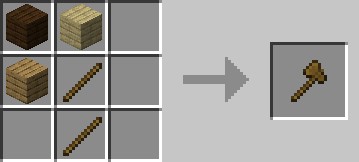
Bonjour,Il serait possible dans les prochain maj d’inclure worldEdit
Bonjour a quand la version de la 1.20 svp
World Edit est le meilleur plugin de l’histoire
euh moi jai un blem c que quand jinstalle world edit sur la version 1.8.9 sa me telecharge sur la version 1.7.10, dcp tu peux arranger sa stp?
ya la version 1.19.1 svp ?
en cliquant sur la version forge 1.19 ça donne la version 1.18
en plus la version 1.19 est en beta et fait crasher le jeu
La version 1.18.2 fonctionne parfaitement et montre combien ce mod est super
La version 1.19 crash imédiatement des que je lance un monde il est impossible de le faire fonctionné!!!
La version 1.18 ne marche pas… pouvez vous changer cela… merci
Bonjour, l’onglet 1.18.1 ne fonctionne pas, je télécharge bien tous les dossiers mais la hache ne fonctionne pas et les commandes n’existent pas
OH NON ya pas la version 1.18
J aimerais bien installer World Edit
purée je l installe tout de suite lol
Bonjour, est ce que quelqu’un sait comment faire pour que les observateurs ne s’active pas quand on colle une structure?
Il faut que tu autorises les commandes, Alexis mouse.
KoddyK oui on peut avc la commande //set (nombre que tu veut)%(block que tu veut),(nombre que tu veut)%(block que tu veut) et insi de suite l’addition des pourcentage ne doivent pas dépasser 100 ni etre en dessous de 100 voilla tt
on peut mettre des blocs sur une zone de facon aléatoire ?
Si oui, quelle est la commande ?
est ce que on peu le mettre comme un packe de texture mas son le metre dans la categori version si oui comment en fait envoyer un lien pour que je regarde
comment le faire sur des block moddé SVP
Bonjour, j’ai téléchargé la version en 1.16.4 et je n’arrive pas à l’utiliser; la hache ne fonctionne pas et less commandes sont inconnues pourtant je trouve tout les dossiers qu’il faut.
Bonjour,
j’ai acheté le jeux minecraft conquest et récupéré mon ancienne map d’un minecraft “gratuit”, tout les nouveaux blocs ne sont pas reconnues par les commande worldedit .
exemple : je veux remplacer le bloc 24 par 5325 “//replace 24 5325”
worldedit affiche le message suivant :
for parameter ‘pattern’: does not match a valid block type: ‘5325’
pour le paramètre ‘modèle’: ne correspond pas à un type de bloc valide: ‘5325’
comment valider les nouveaux modèles de blocs alors que je peux utilisés tout les premiers blocs sans problème.
cordialement
patrice
comment on peut connaître le numéro des blocs(et si il y a un mod pour voir le numéro des blocs) pour les utiliser avec worldedit par exemple avec //set numéro du bloc merci d’avance
Oui, il fonctionne avec les deux versions ;)
bonjour j’ai voulu télécharger WE pour 1.16.4 mais à la place j’ai reçu 1.16.3 , c’est normal?
pk quan j’essaye la 1.7.10 sa me telecharge la 1.12.2
C’est corrigé, merci du signalement
Bonjour le lien 1.16.3 fabric ne fonctionnne pas.
Yo je viens de DL le WE forge car j’ai lu qu’il fonctionnait sur les parti en solo mais je n’ai pas le dossier mods dans le dossier du jeu comment faire
Bonjour, ayant téléchargé Minecraft sur mon iPhone, est-il possible d’installer World édit ou forge afin d’améliorer mes créations? Merci de votre réponse.
C’est corrigé, merci du signalement.
Le lien de la version fabric 1.16.3 ne marche pas
Pouvez vous le reparer?
fonctionne pas en 1.16.3 …pourtant c’est en forge et c’est dans l’onglet mods mais dans les contrôle rien ne s’affiche et quand je veux l’utiliser avec la hache en bois ça ne fonctionne pas
Bonjour j ai un petit problème je cree avec world edit (1.16.2) un schematic que je sauvegarde en voulant le mettre sur un serveur en 1.12.2 ceci ne marche pas pourtant j ai bien mis le schema dans le bon dossier je pense que ce ne marche pas a cause de la différence de version une idée comment régler sa
Fonctionne pas du tout en 1.16.1
darthaus69 c’est écrit 1.12.2 mais je l’ai telechargé et il etait en 1.15.2 c’est juste mal rédigé ne t’inquiète pas
C’est déjà le cas :D
ses quand il sera en 1.16
Bonjour, comment on désactive la teleportation avec la Boussole impossible de trouver où la désactiver
:,,) je click pour la 1.8.9 ensuite sa mes version du jeux 1.12.2 puis quand j’ai fini sa mes 1.7.10 etl a version [du mod] 6.1.1 alors que ses sancer etre la 7.1.0
Bonjour, j’aimerai télécharger worldedit pour la version 1.15.2 mais le lien disponible sur cette page m’emmène sur une page pour télécharger le mod en 1.12.2… Cela me cause un petit problème…. Quelqu’un saurait comment avoir la version 1.15.2 de worldedit?
ya que la version 1.12.2 et moi j’ai la 1.15.2 donc voila
bonjour quand je lance minecraft avec le profil forge avec world edit dans le dossier des mods forge m’indique que c’est un mod fabric et donc qu’il ne peut pas le charger… quelqu’un peut m’aider ?
en 1.15.2 “F3” + “H” ne marche pas fais plutot //set minecraft:stone par exemple
comment on fait pour avoir l’id des blocs car meme si j’appuie sur “F3” et “H” en meme temps cela ne marche pas
comment faire?
Ces nombres correspondent aux identifiants numériques des blocs d’avant la version 1.8. Par exemple, 0 était l’air. Il me semble que WorldEdit supportait l’utilisation de ces nombres jusqu’à la version 1.13, donc il faut maintenant utiliser les identifiants complets des blocs, par exemple “air” pour l’air.
Bonjour,
Je sais que les commandes “//set 0” ou la même chose avec un autre nombre permettent de mettre des blocs, différents selon le nombre inscrit.
Y-aurait-il un moyen de savoir rapidement que tel nombre correspond a tel bloc ?
bonjour, j ai téléchargé le mod grâce au lien que vous avez mis pour la 1.15.2
mais quand je suis sur minecraft, ca me met que j ai téléchargé la version 1.7 je ne comprends pas
bonjour
j’ai un problème sa me marque version incompatible alors que tout est en 1.15.2
Super mod et j’attend la 1.15.
mod très pratique en créa pour le build
bonne continuation
hey j’ai un problème avec world edit
quand je clique droit ou clique gauche sa me mes comme si j’avais la hache dans ma main et je sais pas quel commande executer pour l’enlever
Bonjour. J’ai mon fichier WorldEdit mais je ne sais pas comment il faut faire pour que WorldEdit s’ajoute a Minecraft. Help…
je n’arrive pas a faire fonctionner world edit, même en passant par forge :/
Bonjour,
questions peut être stupide mais je suis novice:
– Si j’achète Minecraft sur https://www.minecraft.net/fr-fr/download/ pour la version Mac ce Mod fonctionneras t’il ?
– Ce mod permet-il en plein jeux de remplir de murs par exemple sans avoir à faire bloc par bloc ?
Merci d’avance à ceux qui pourront m’aider
Bonjours, est-il possible de faire une sphère creuse ?
bonjour, aucun des lien ne donne vers la version 1.8.9 , pourrais-je savoir où il est ??
cordialement,
Marius
C’est corrigé, merci du signalement !
Le lien pour télécharger world edit version Forge 1.14.4 ne fonctionne pas, normal ?
C’est une erreur du site Curses, mais le fichier téléchargé est bien la pour la 1.14.4 :)
Le lien pour installer World Edit 1.14.4 forge nous envoie sur un lien pour installer World Edit 1.12.2
C’est bizarre quand je lance le jeu le mod n’est pas reconnu et l’ordi donne cette erreur :
warning File worldedit-fabric-mc1.14.4-7.0.1-rc1.jar is a Fabric mod and cannot be loaded.
Qu’est ce que ca veut dire et est ce qu’il faut ajouter autre chose pour faire tourner ce mod ?
Salut ! Je vous conseille lorsque vous utiliser les brush pour faire des reliefs de choisir de poser du sable comme block ! De cette manière le sable va tomber et il ne laissera pas de trou, pratique ! Une fois votre relief finit il suffira de le sélectionner et de changer les blocks de sable par des blocks de votre choix avec une commande !
Le lien a été corrigé, merci du signalement
Le lien de téléchargement 1.14.2 est inexistant? C’est un renvoi sur la page https://www.minecraft-france.fr/mod-world-edit/
Aussi faut-il préciser que pour la 1.14.2, il s’agit d’une version beta. Disponible à ce lien https://minecraft.curseforge.com/projects/worldedit/files/2725648
La présentation/guide et bien rédiger et est assez claire dans l’ensemble, bien que j’aie parfois du mal à savoir quel image/text/titre est en rapport avec quelle commande. J’ai toute de même trouvée que la partie “Les schematics” maquer d’explication quant à la commande nécessaire au fonctionnement des schematic. Il maque notamment l’étape du “//copy” avant de faire “/schematics sae”. J’ai conscience que d’expliquer touts le contenu que représente Worldedits sans ne rien oublier n’est pas simple, mais je trouve dommage que les schematics soient moins détaillés que d’autres. Car selon moi il représente une partie importante voire essentielle de Worldedit.
Ah et aussi j’ai perdu une heure de ma vie (voir plus si affinité) donc aller vous faire un gâteau au bébé et au pastèque pourries ^^.
Il y a une petite erreur dans l’article. En fait, World Edit existait déjà sous forme de mod en minecraft bêta, en même temps que le plugin (à l’époque où forge n’était que minoritaire, où ModLoader était encore beaucoup plus utilisé… cette époque lointaine).
bonjour j’attends impatiemment la version worldedit pour la 1.13.2, car je viens de tout réinstaller en version 1.13.2 (mod et forge etc…) mais a mon grand regret il n’y a pas la version worldedit qui correspond, et j’espère qu’elle va rapidement être disponible!
HA BA YA LA .12.1 MAIS PAS LA 1.12.2 !!!!
est ce possible que la version 1.12.2 de world édite sorte ?
merci= ) White24 ( alias lucas)
salut ce mod a l’air genial mais pouvez vous le metre a jours vers le 1.13
Salut, une idée de quand we sera dispo en 1.13? :)
super tuto cependant la partie shematics ne marche pas : jai crée le fichier mais quand je cherche a en creer un (/shematics save ship), cela me marque commande inconnue. Je dois faire comment ?
quand je lance le téléchargement le fichier en question est un fichier audio et non un fichier zip peut t’on m’éclairer
S’il vous plait mettez le mod en 1.12.2 !!!
Les mods ne sont pas compatible avec cette version.
Hello all, j ai mincraft windows edition puis je installer ce genre de mod ou le jeux est il completement bloqué?
@Sipha boy : clique sur “tutoriel d’installation” à la fin de l’article :)
comment on l’installe
Après avoir comprit le fonctionnement du mod, il est très utile de l’avoir. C’est un mod complet.
@pweaunay Oui, le //undo (et si tu veux annuler le //undo, le //redo est fait pour toi !) Par contre tu as une limite d’undo (a partir du 10 eme ou plus ils te disent qu’ils ne se souviennent plus de ceux d’avant)
Merci pour cette liste !
Mais question, existe-t-il un // permettant d’annuler son précédent // ?
dite quelqu’un connait un moyen de regler un bug que j’ai eu avec world edit je n’arrive pas a utiliser les blocks de mods
@raikoucreeper : non, les mods ne fonctionnent pas sur Realms.
Le mod fonctionne-t-il sur les realms ? Parce qu’il marche pas sur le mien…
oui
Es-tu sûr d’utiliser une version compatible du mod avec la version de Minecraft que tu utilises ?
Ses normal que quand je lance forge pour l’installer sa me mais un message d’erreur?
Ses normal que quand je mais le mods dans le dossier mods il n’est pas pas dans le jeux.
J’ai beau tenté, je n’arrive pas à copier et coller correctement un élément, notamment une muraille.
Des infos supplémentaires pour correctement réussir le collage de l’élément?
Comment ça se fait qu’il est été porté en mod ? C’est bien un plugin de base nan ?
Oh un mod ? génial !
YESSS, enfin WE en solo :D
plus besoin de se faire c***er à trouver où télécharger onesingelcommand
par contre, t’a oublier le //mask, qui sert à obliger un brush à s’installer sur un type de block définit dans la commande, (ex: //br sphere 1 5 puis //mask 2 qui fais en sorte que les blocks de pierre ne remplace QUE les block d’herbe)
et la commande //flood (qui s’utilise comme un brush) qui permet de remplacer tout les blocks du même ID et qui se touchent dans un rayon prédéfini (ex: //flood 1 10 )
aussi, le //fill s’utilise souvent pour remplir une forme creuse (j’ai pas d’image, j’peut pas mieux expliquer :/
PS: les builders, n’utiliser pas le //br smooth pour le terraforming, faite le à la main ( ou à la limite avec VoxelSniper, et encore) le rendu est très mauvais, et il vous empêche de faire un “dévers” (une pente comme ça : 7 ).
voila voila ^^
Un des mods que j’attendais depuis longtemps! Génial ^^